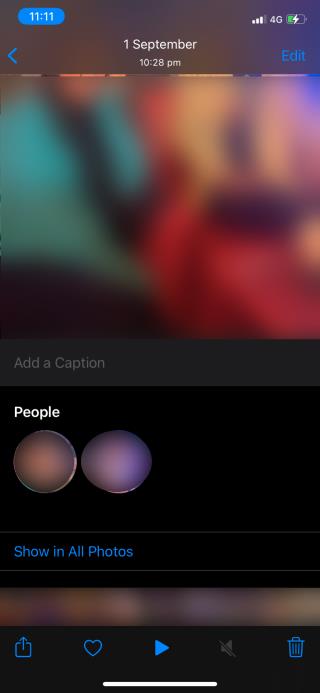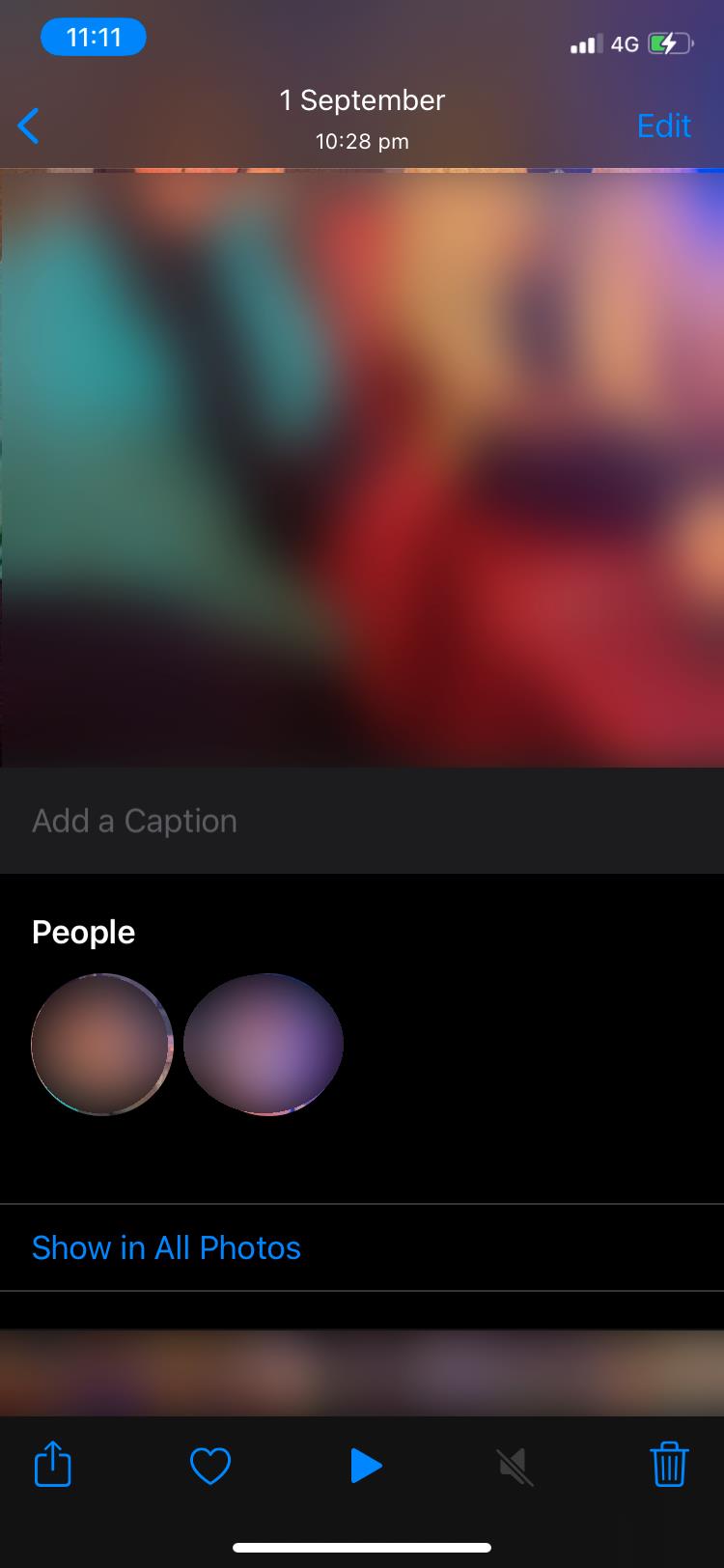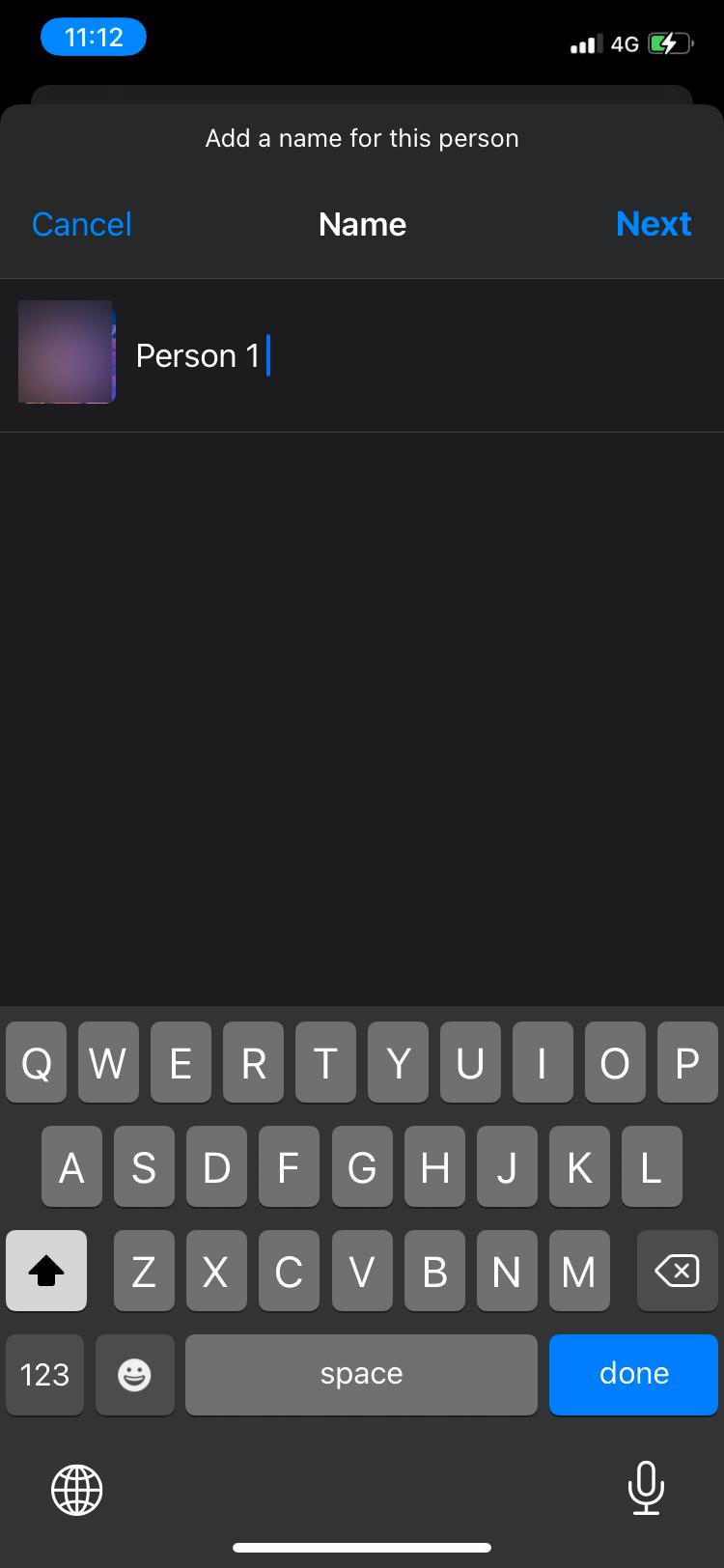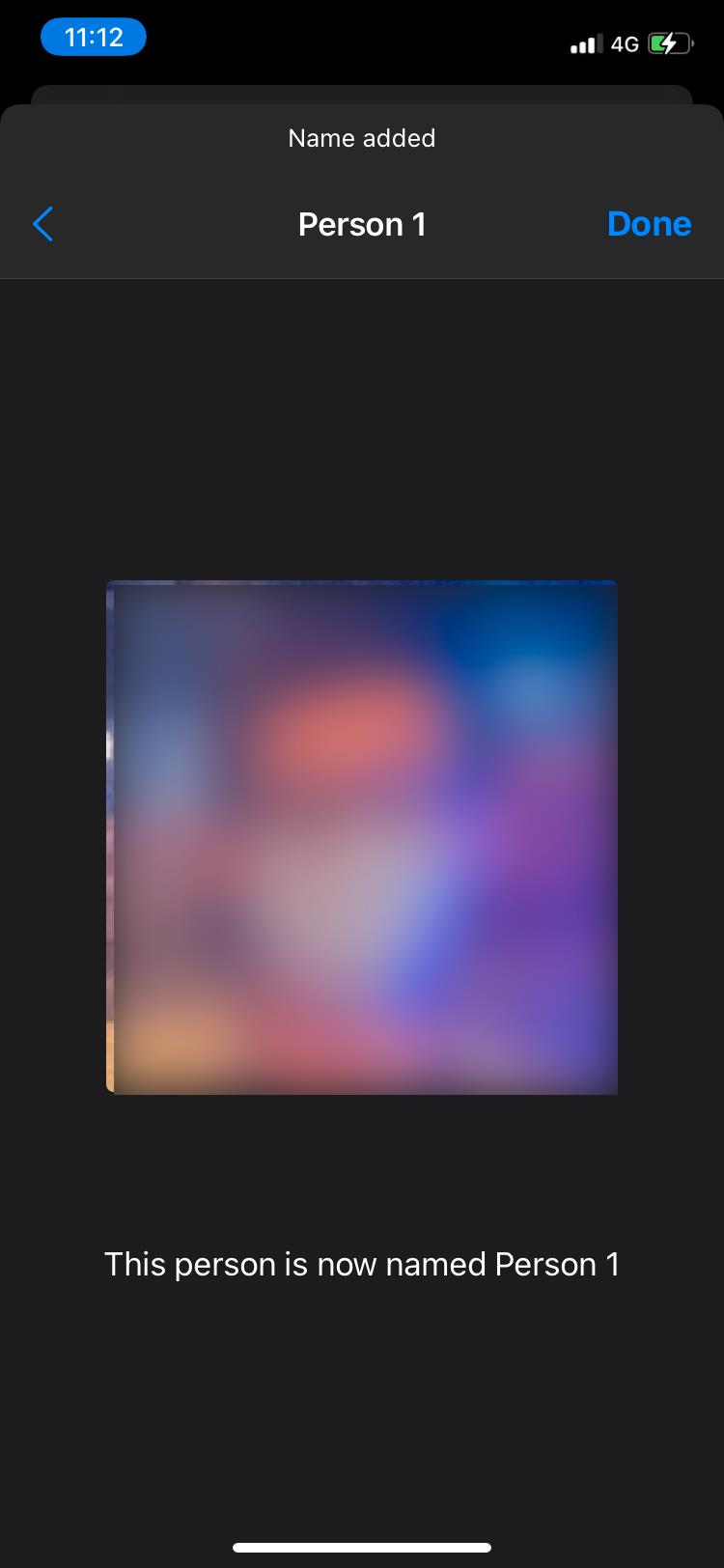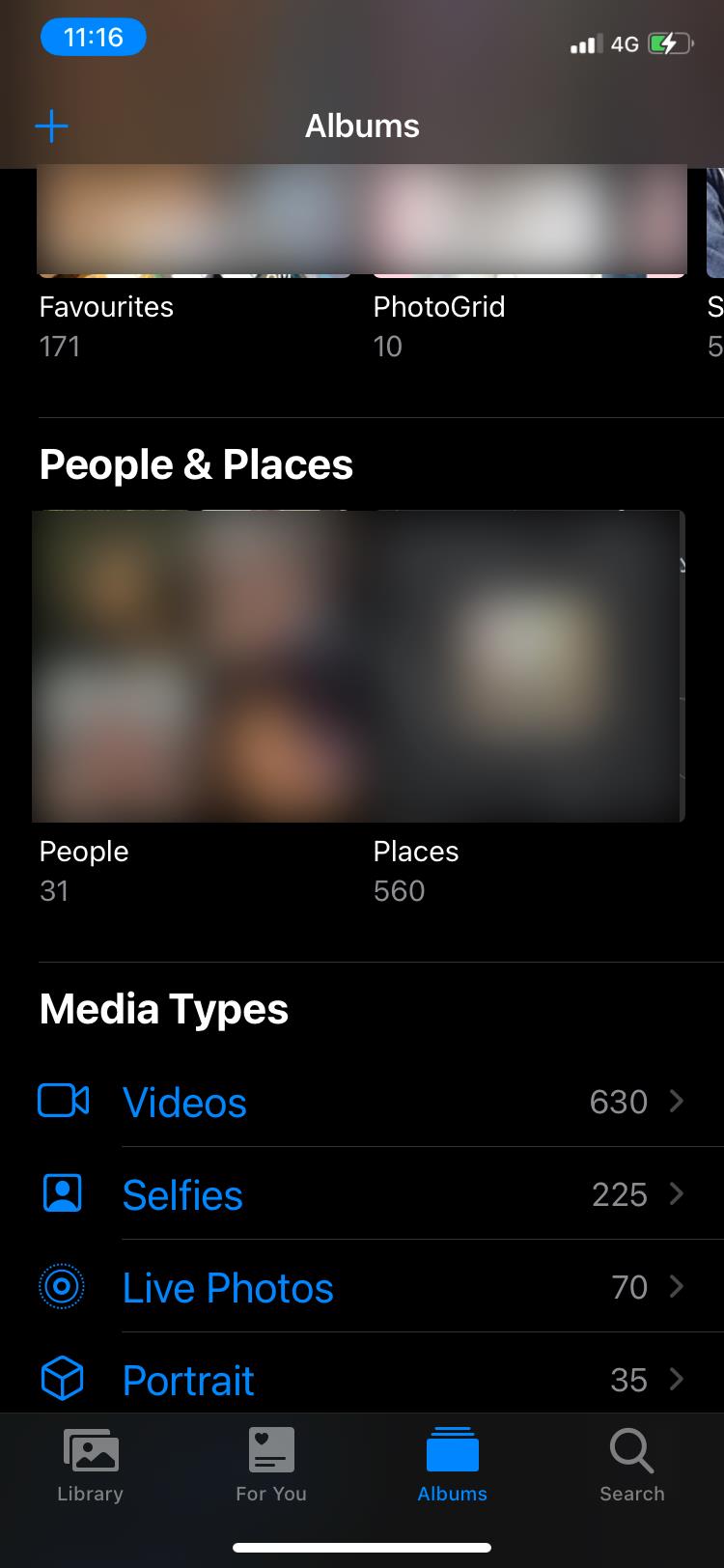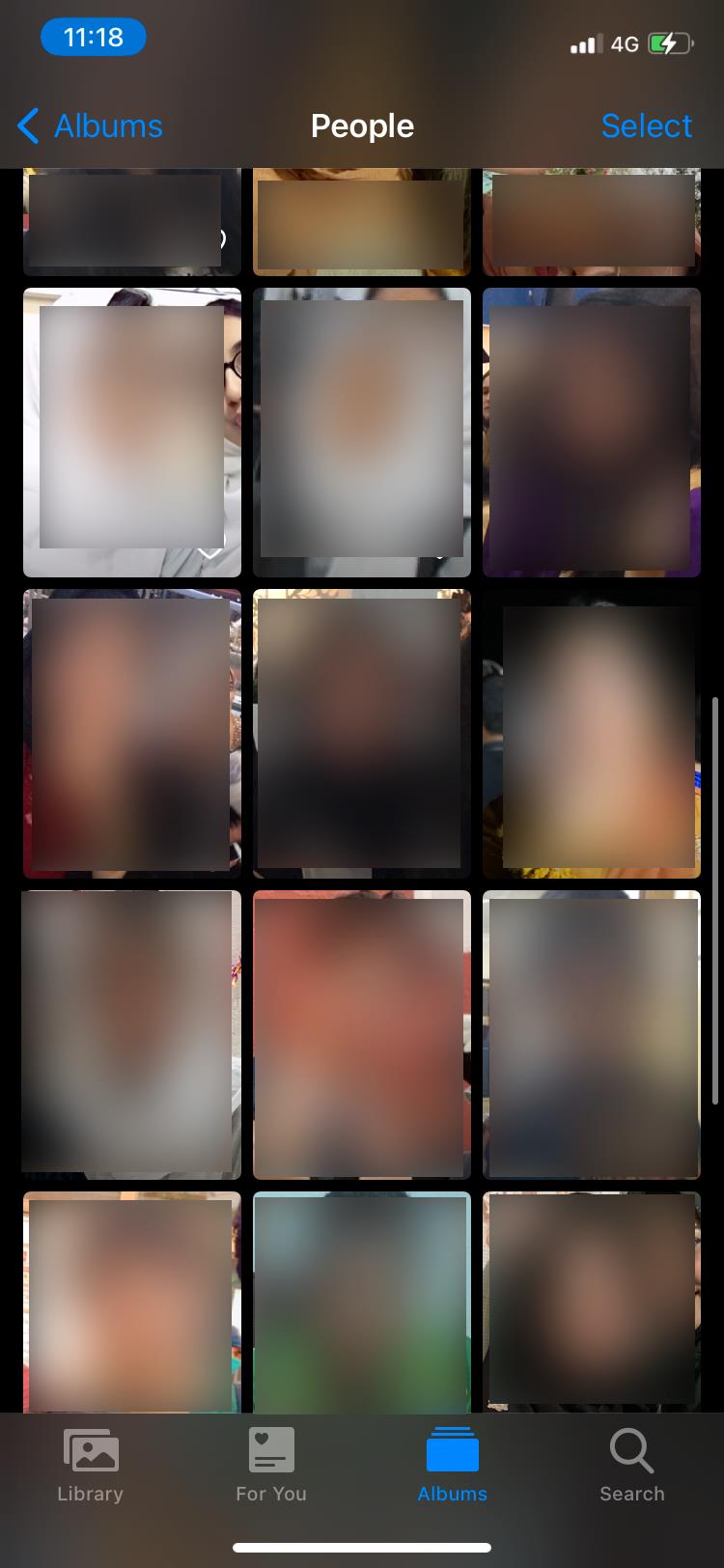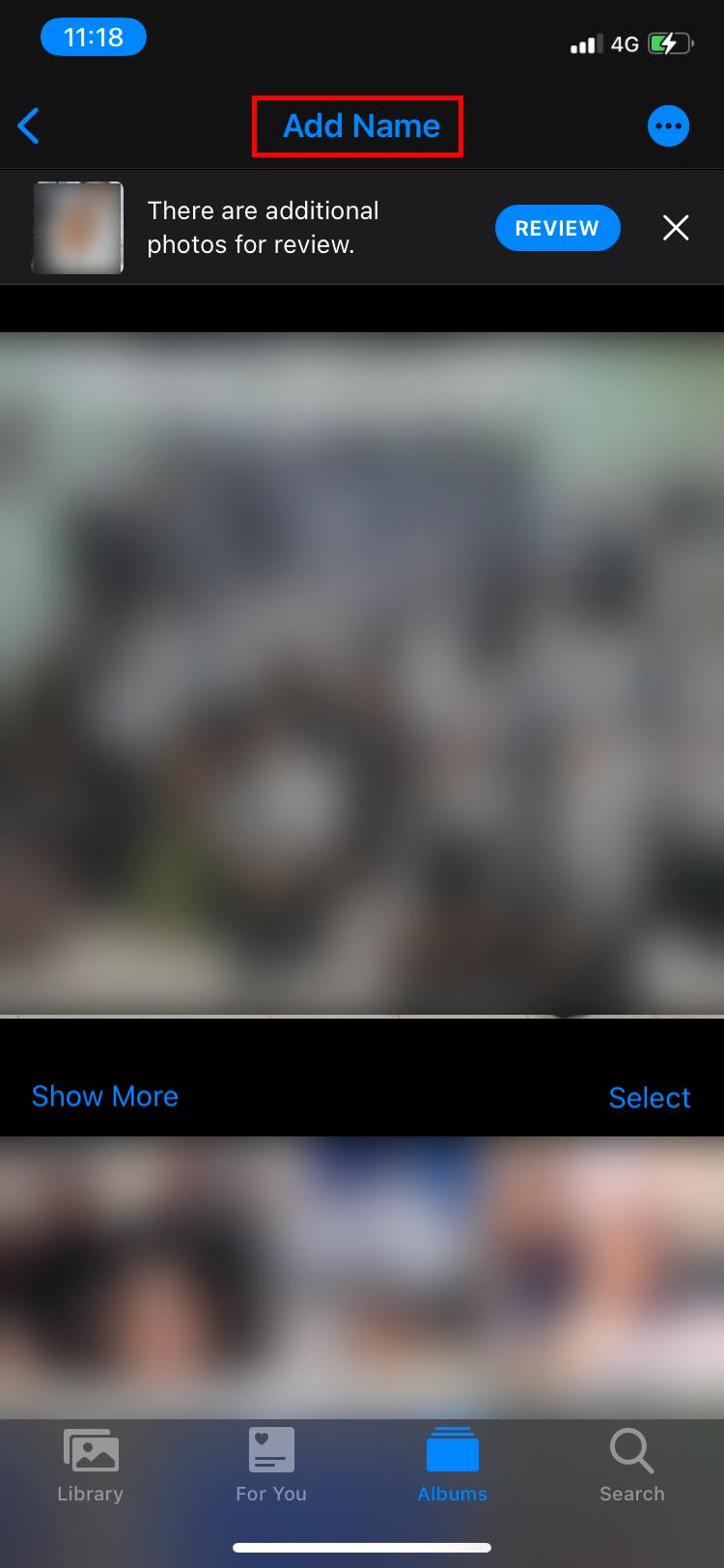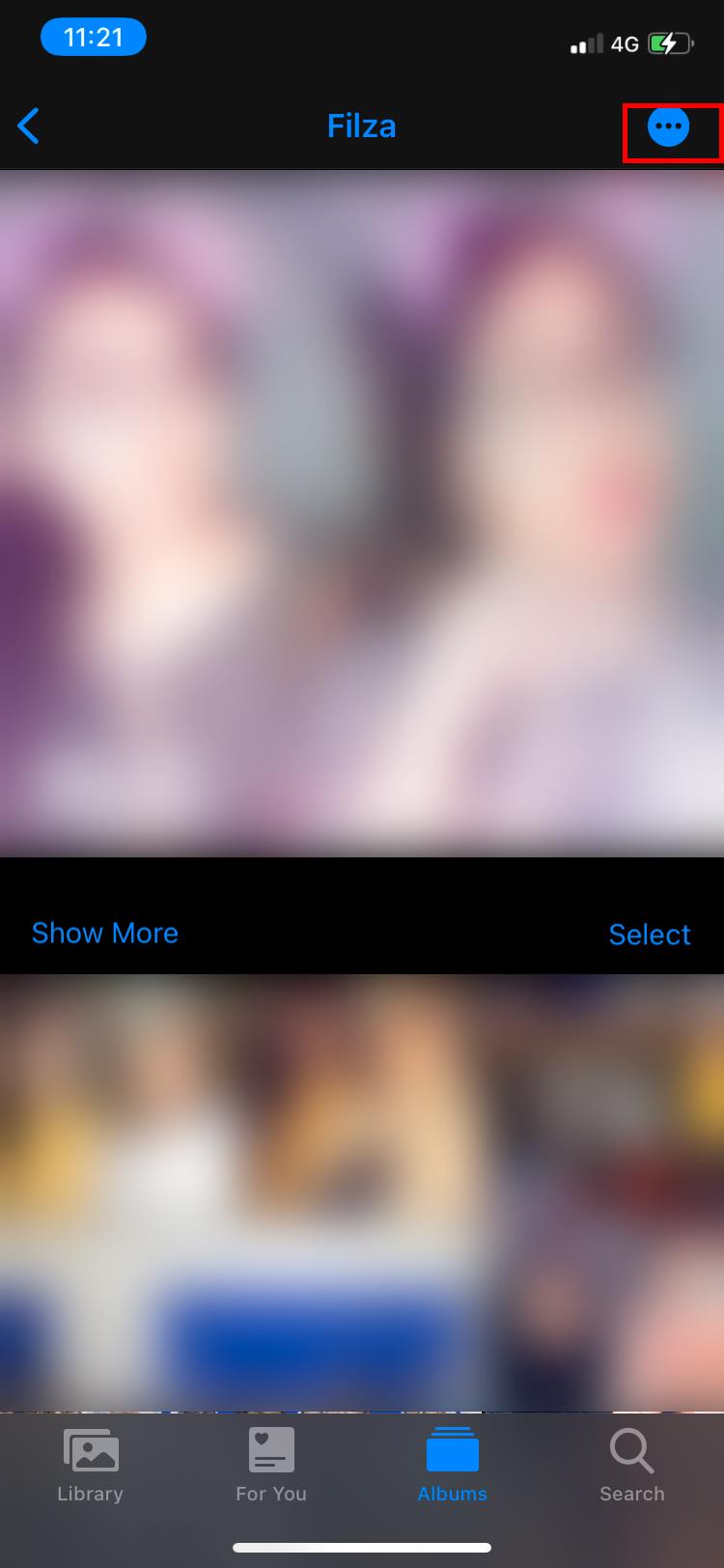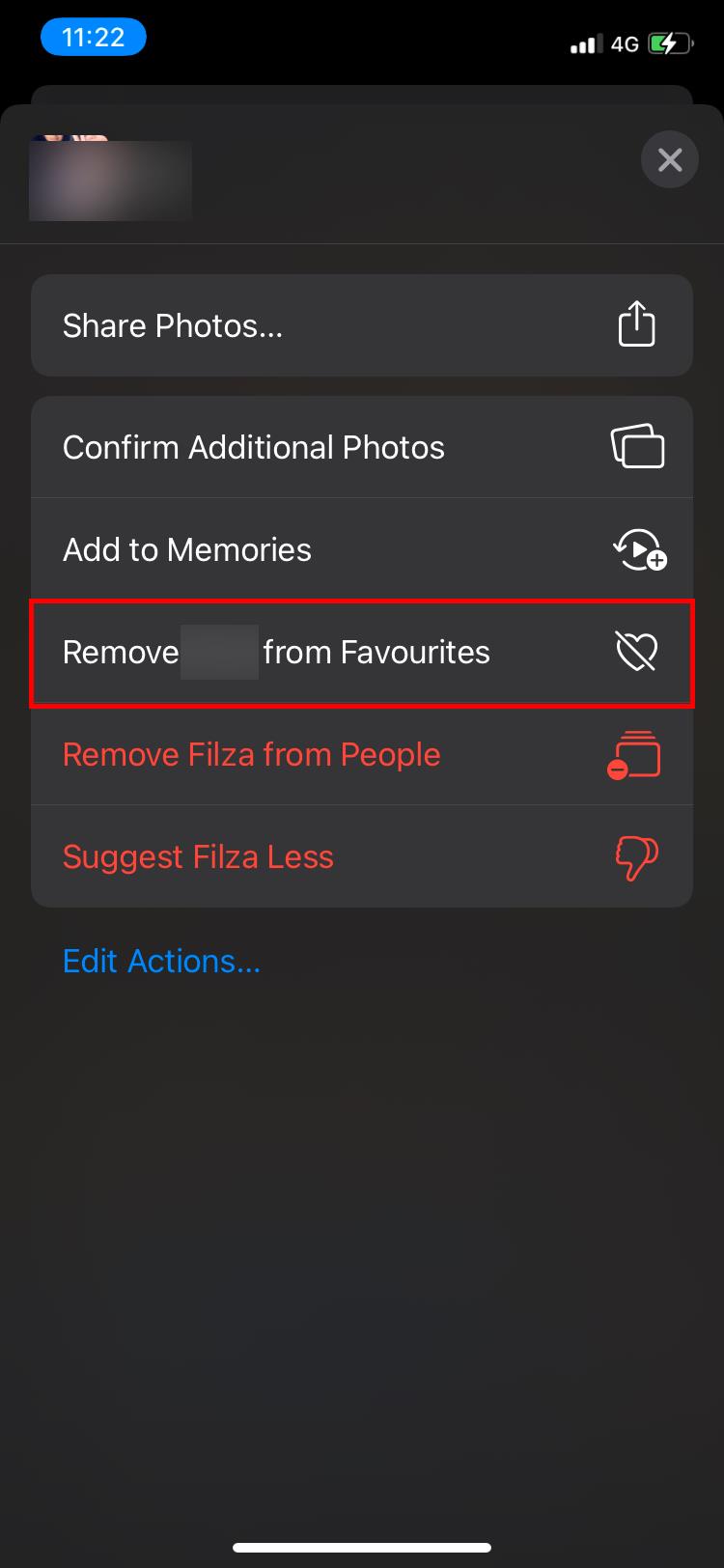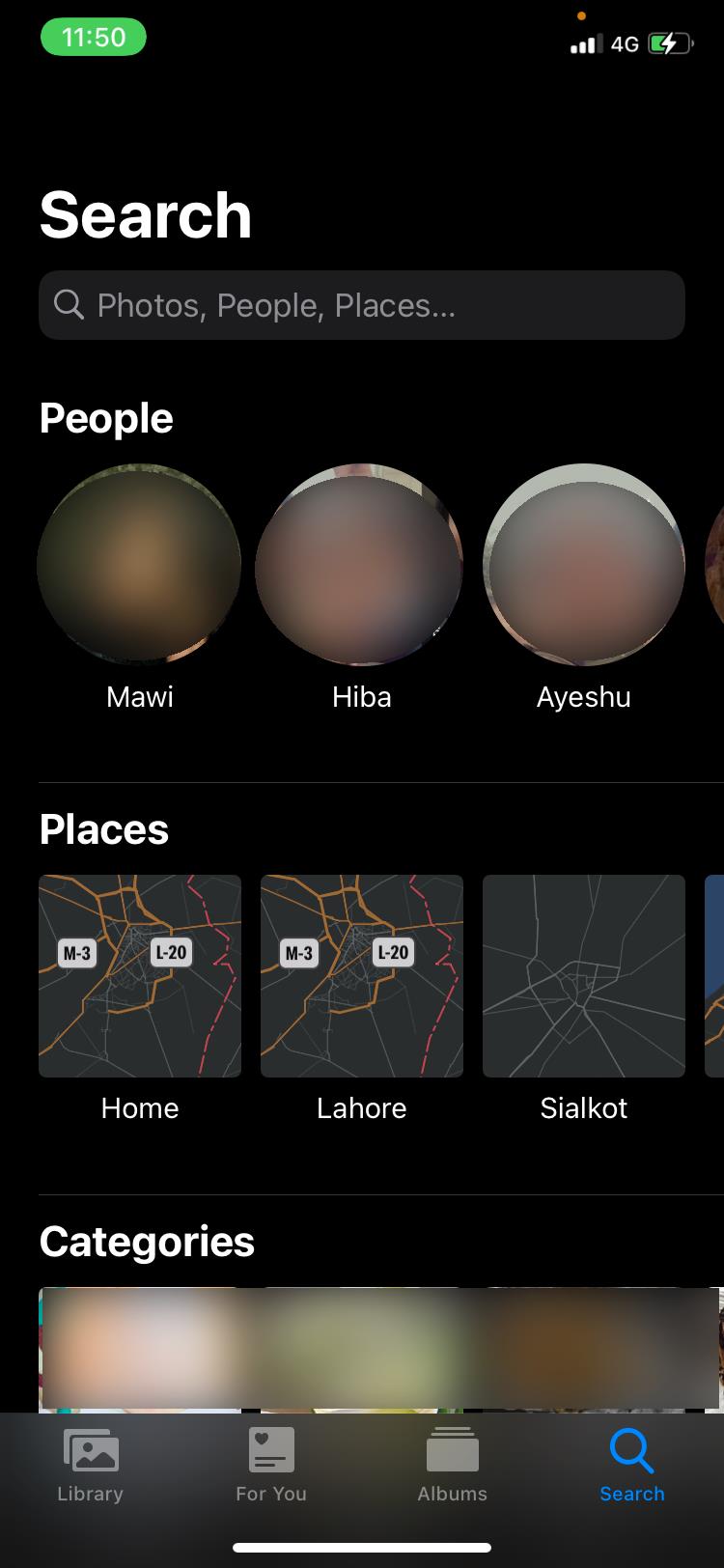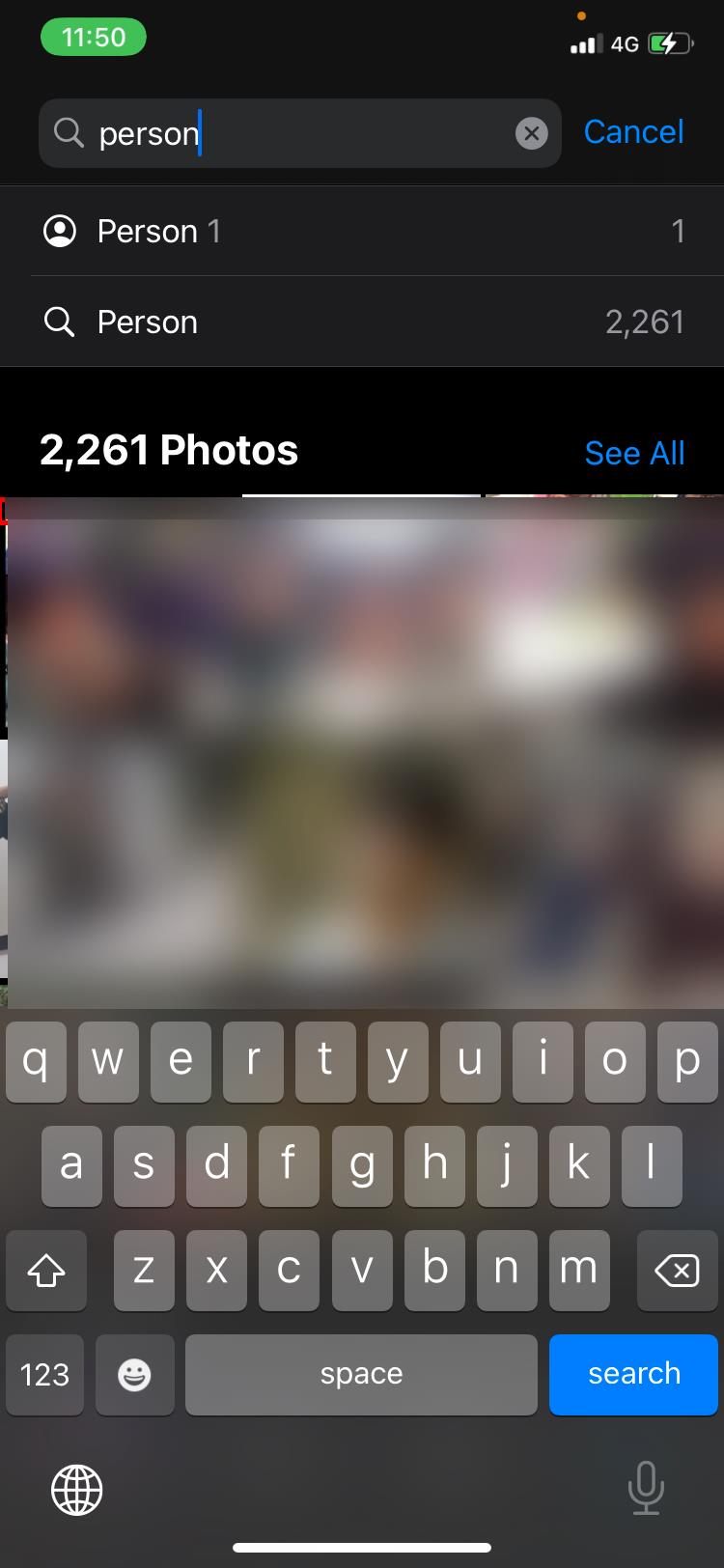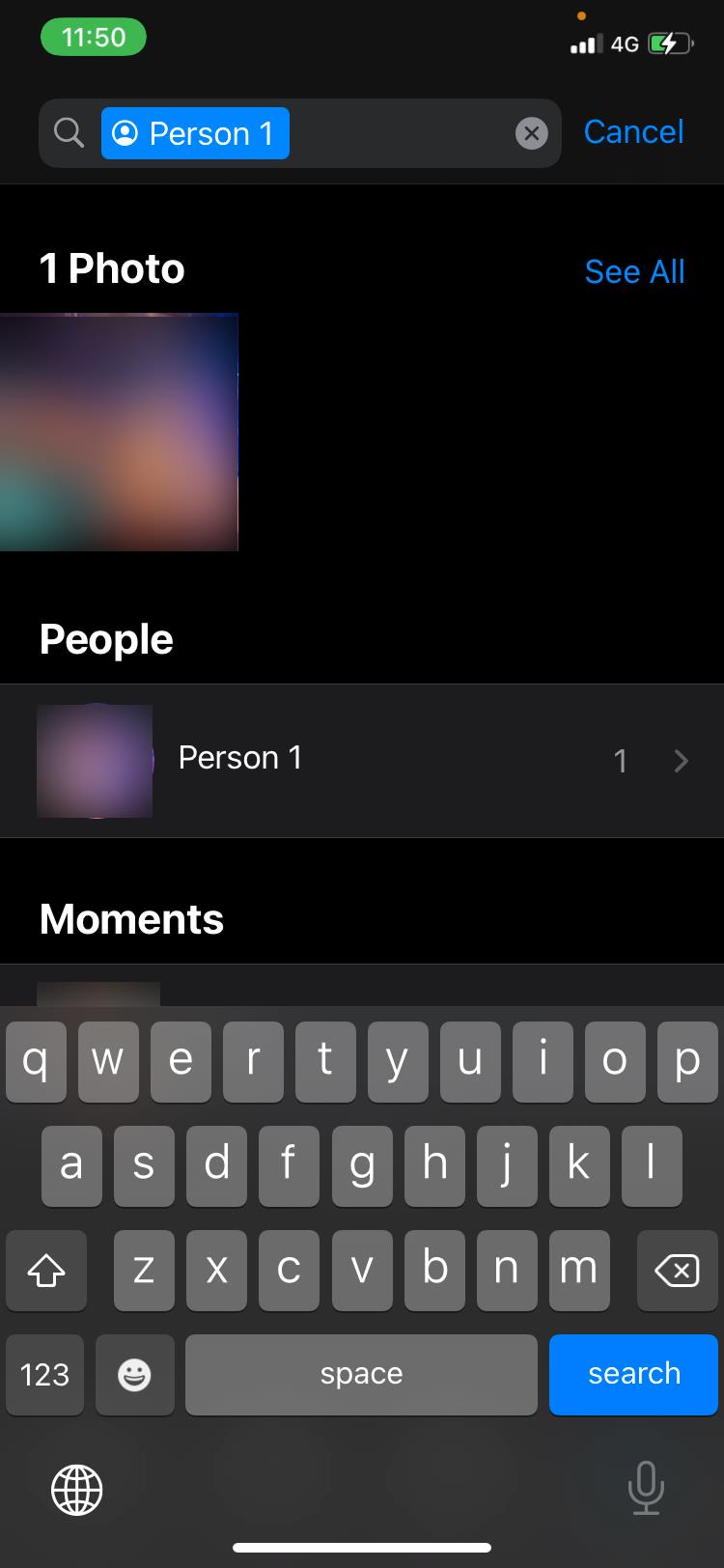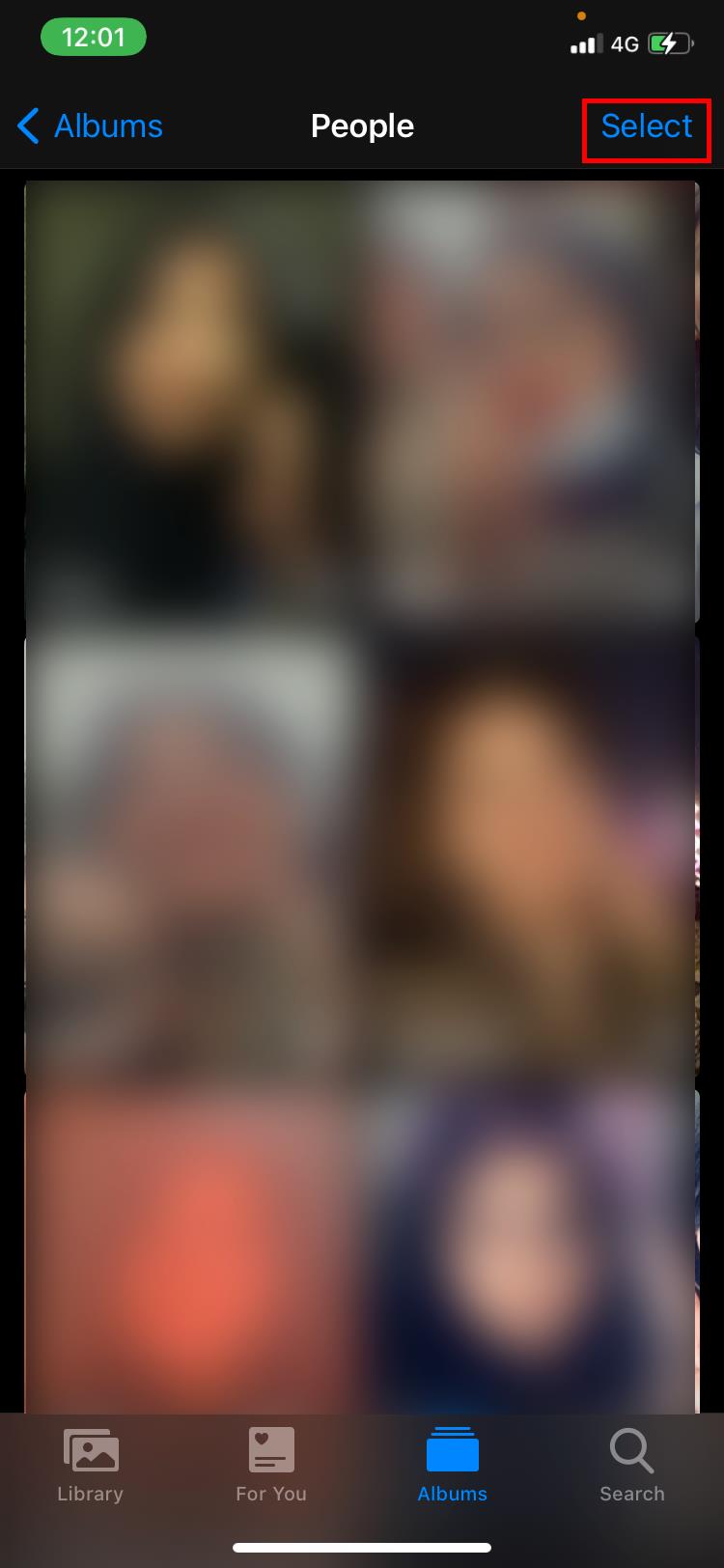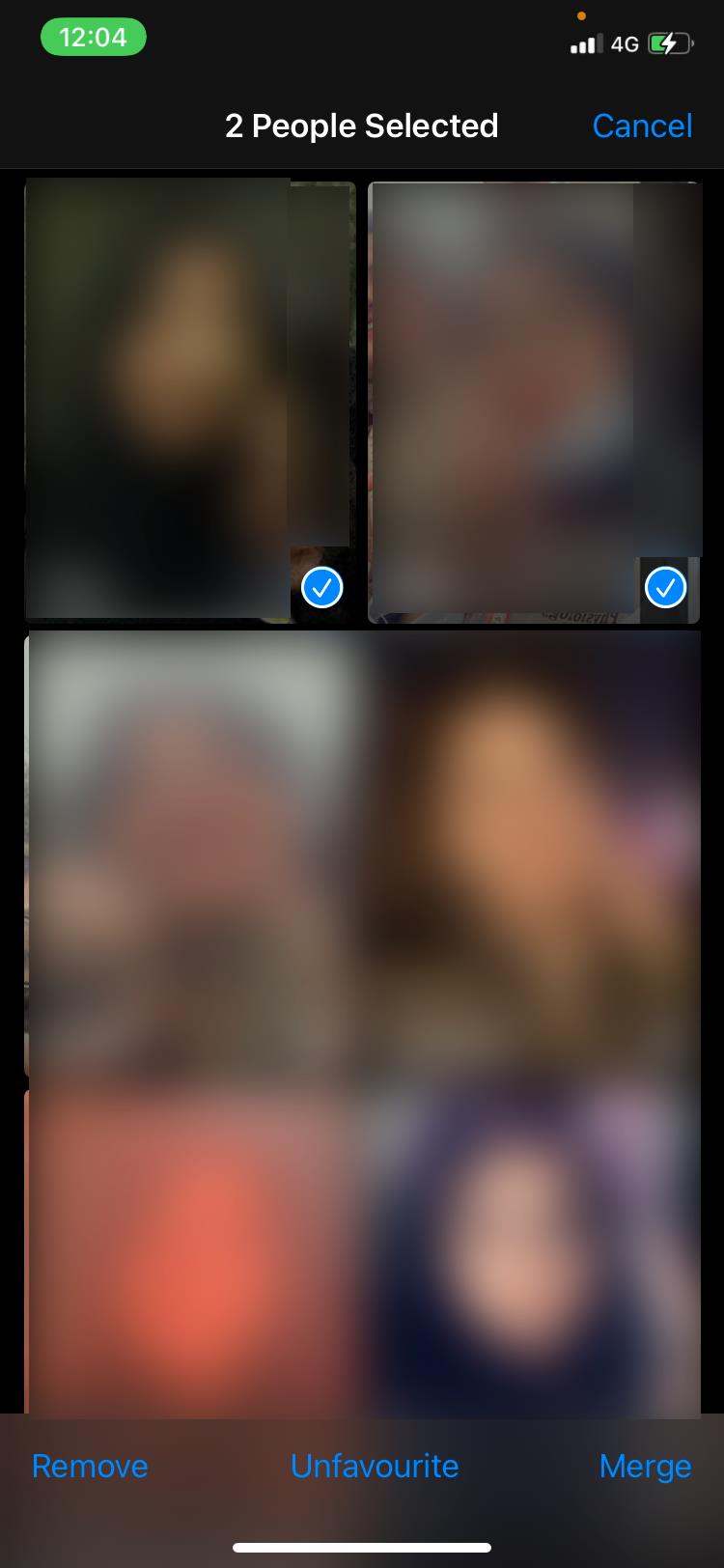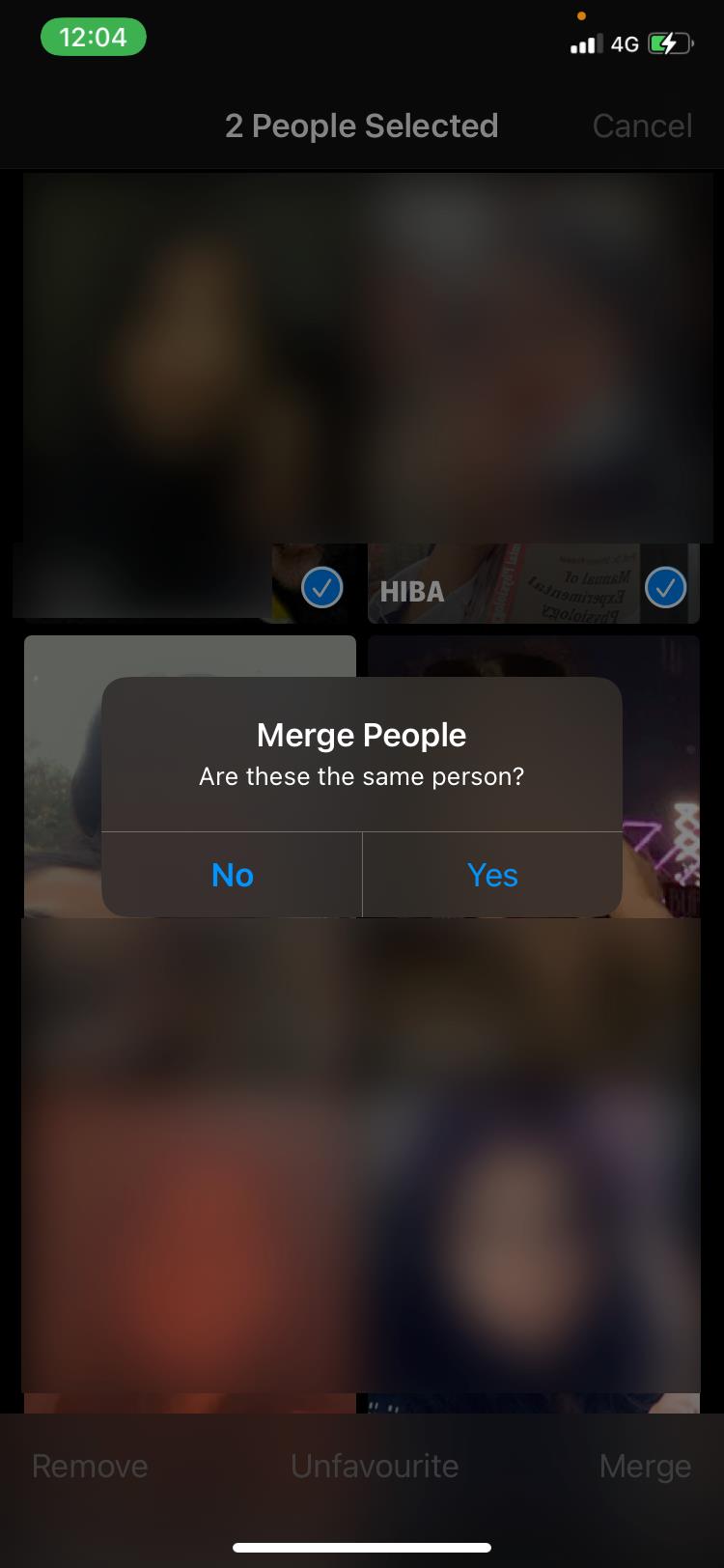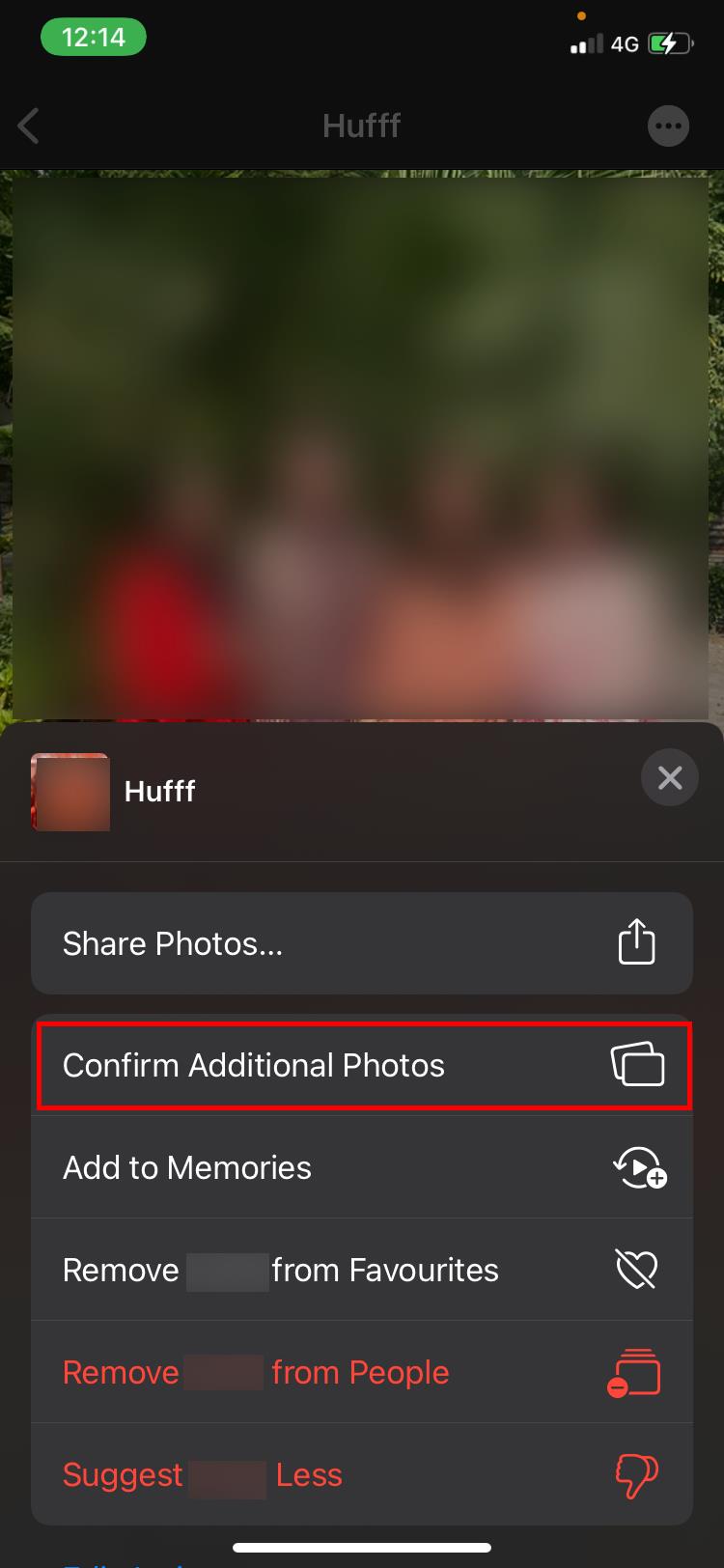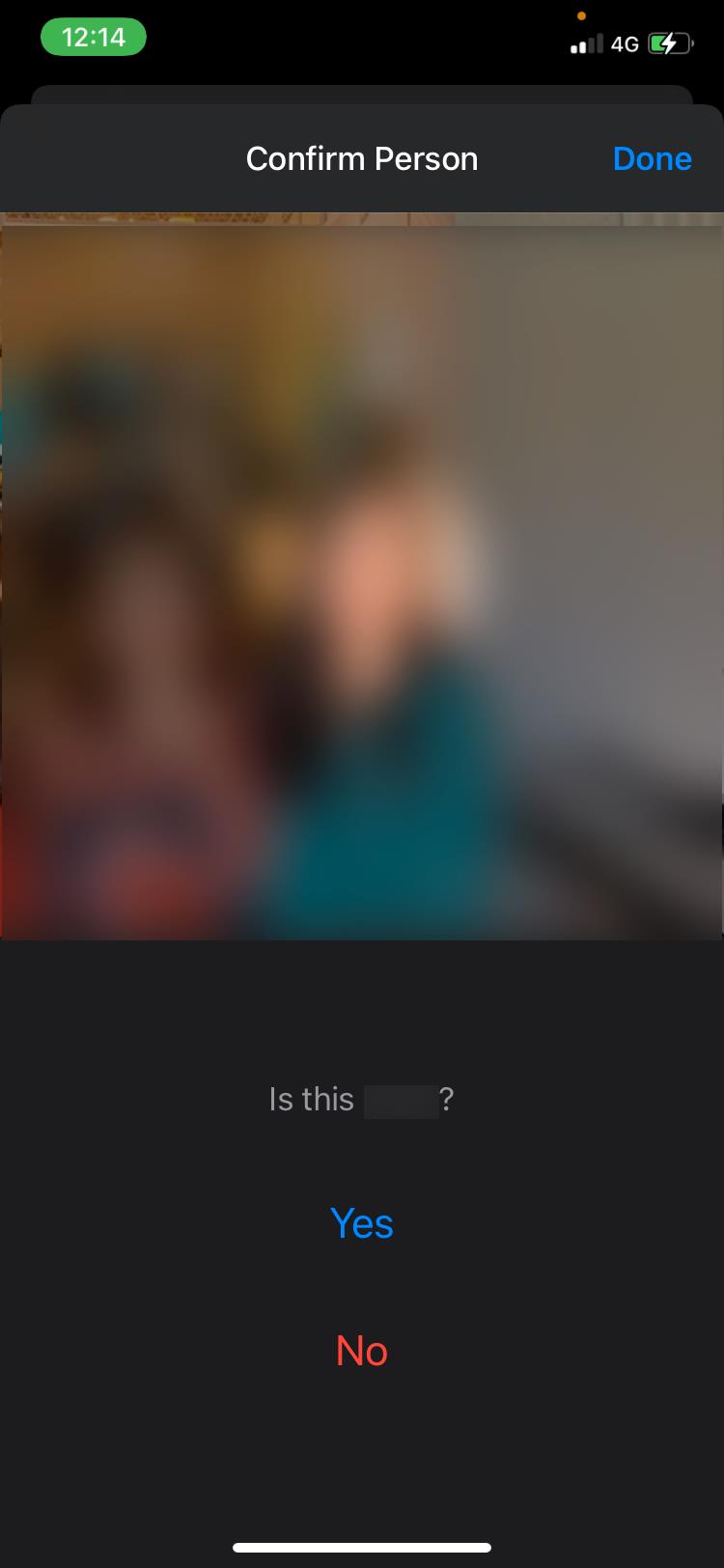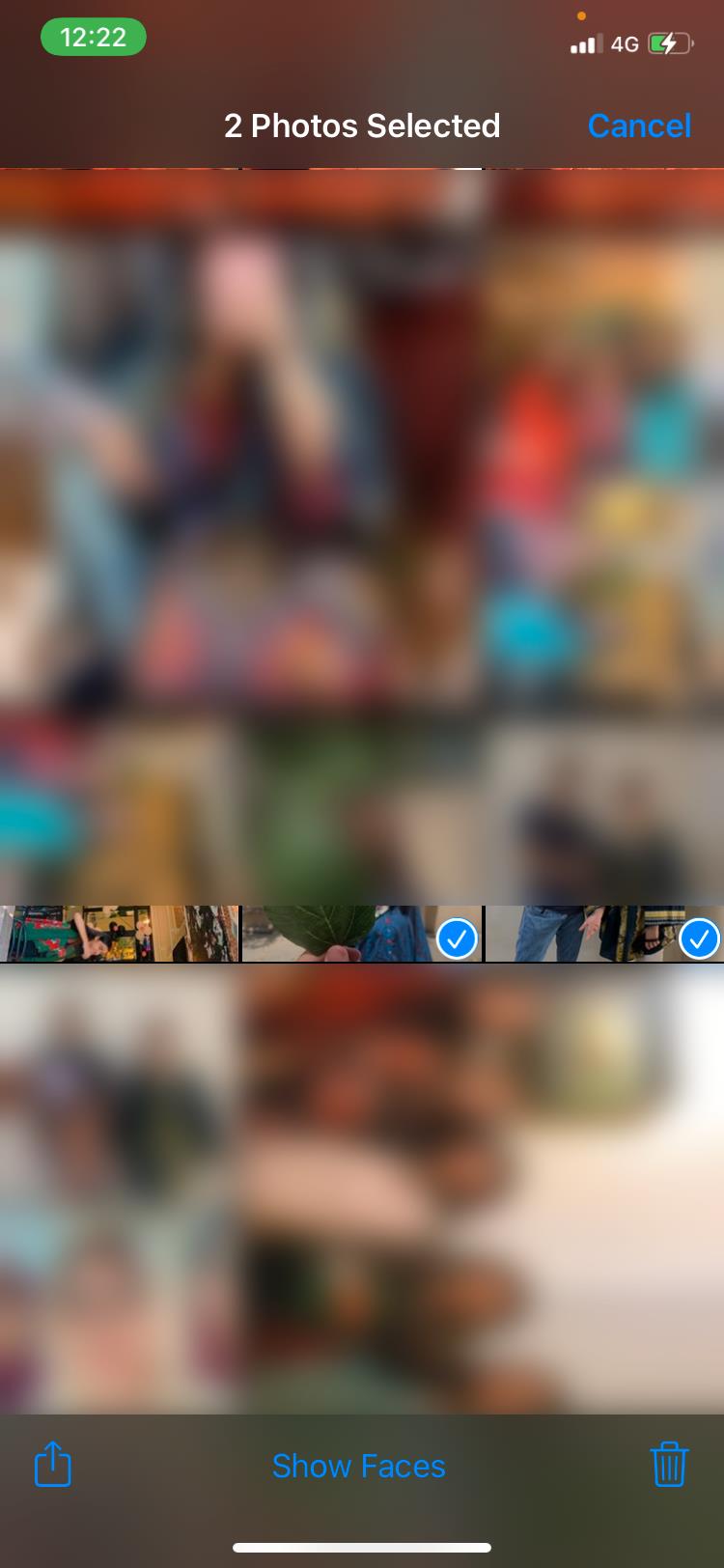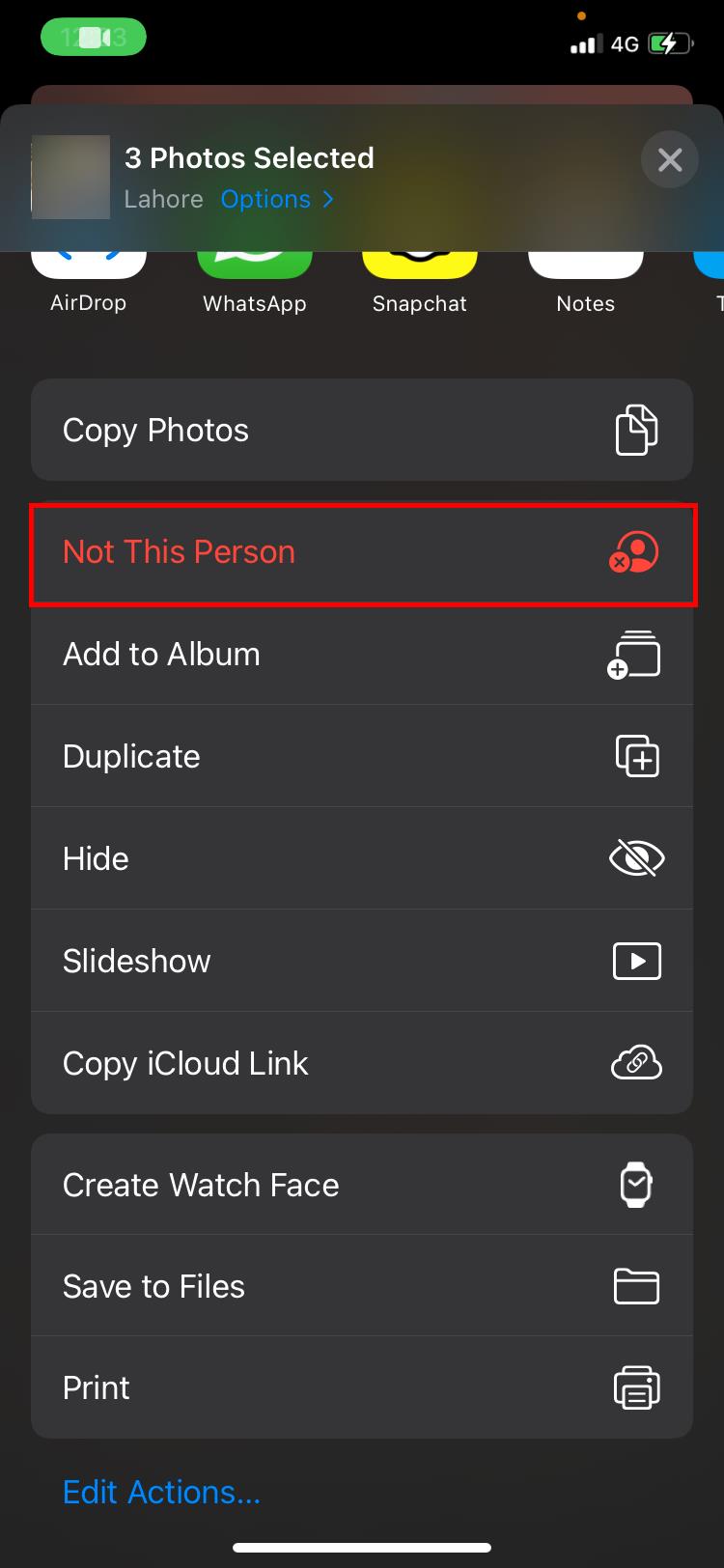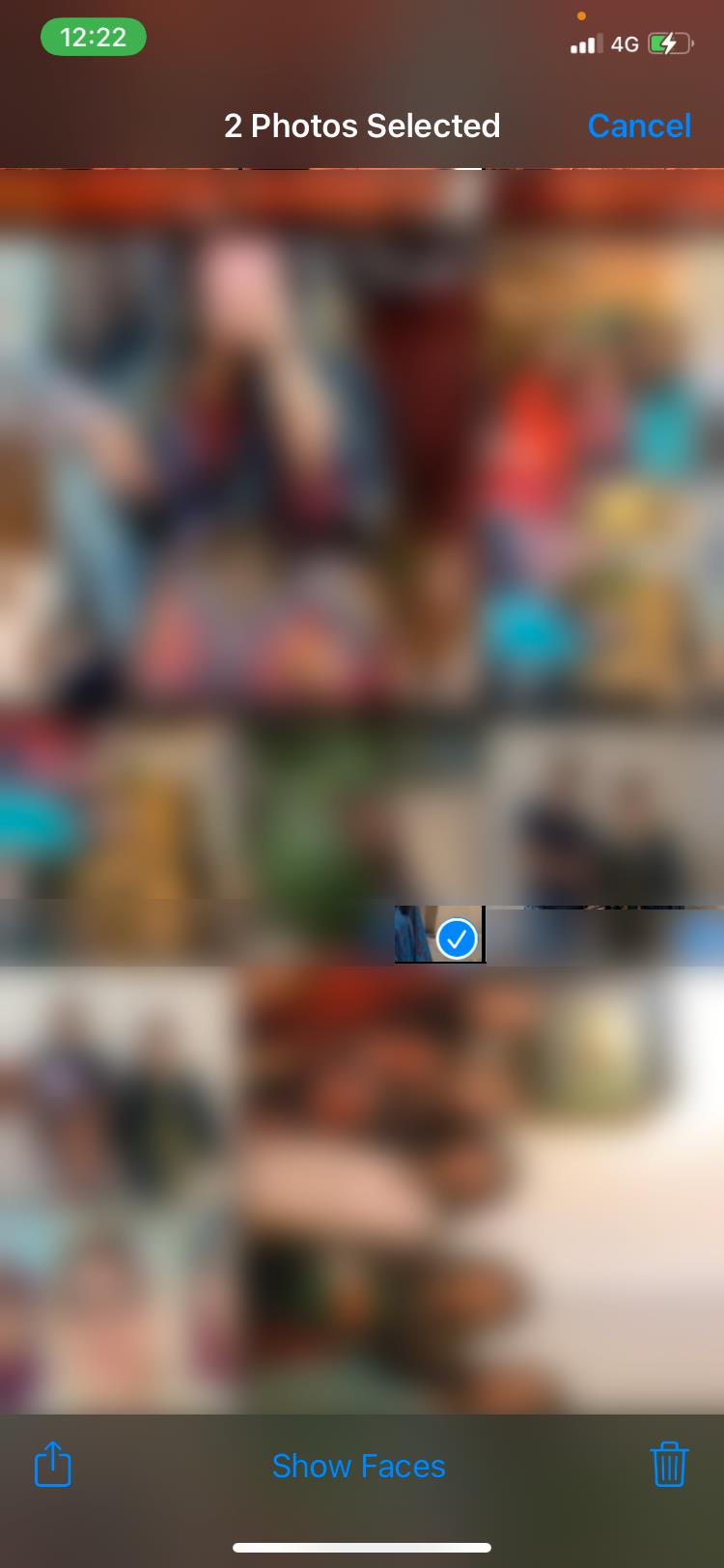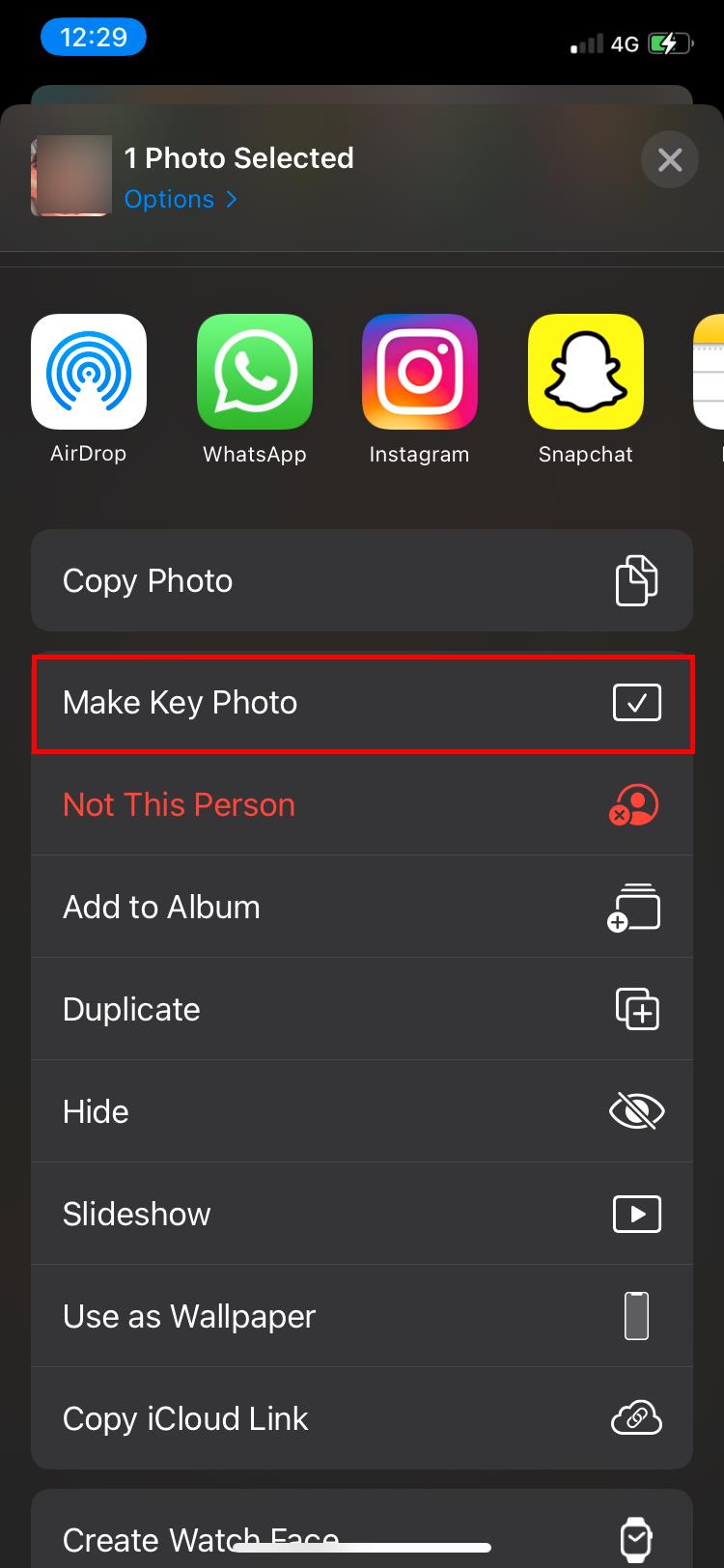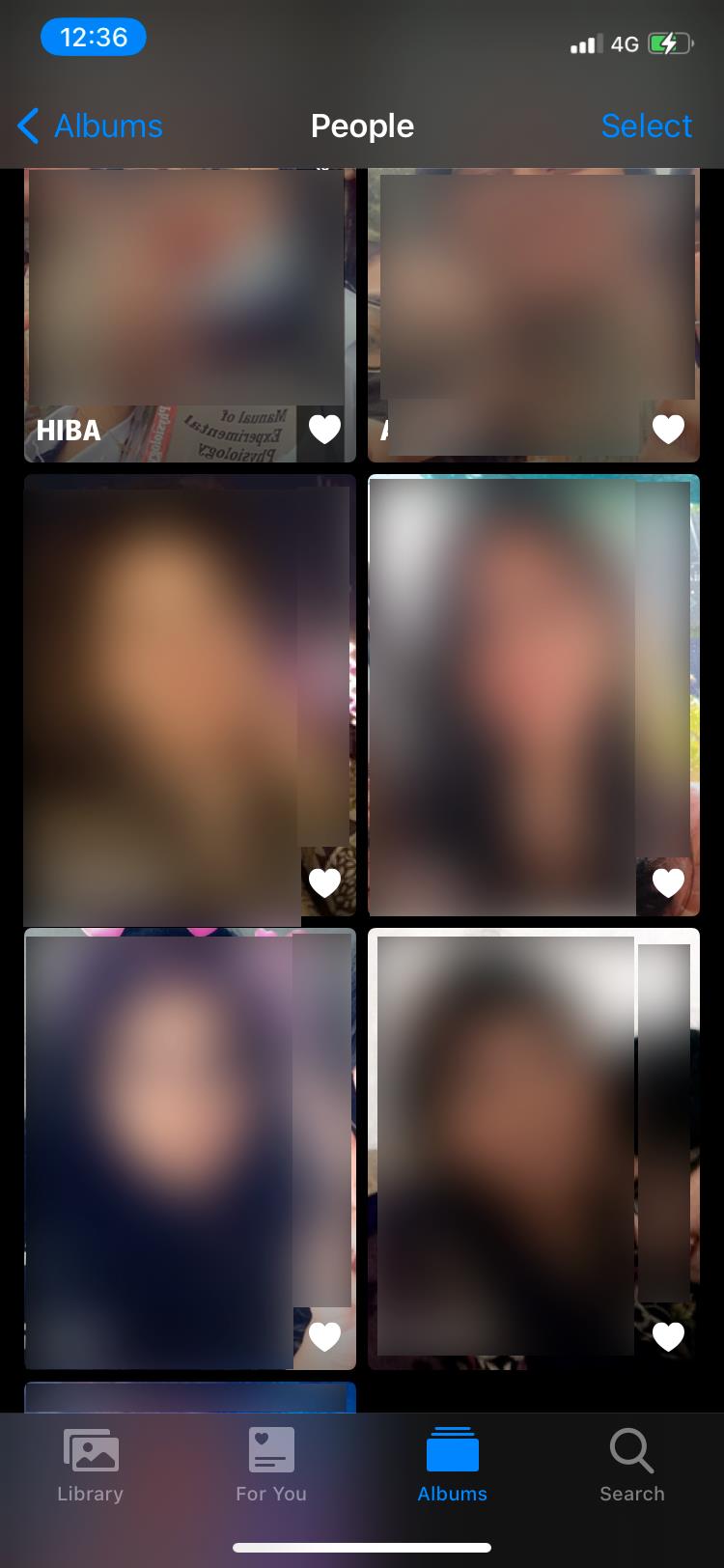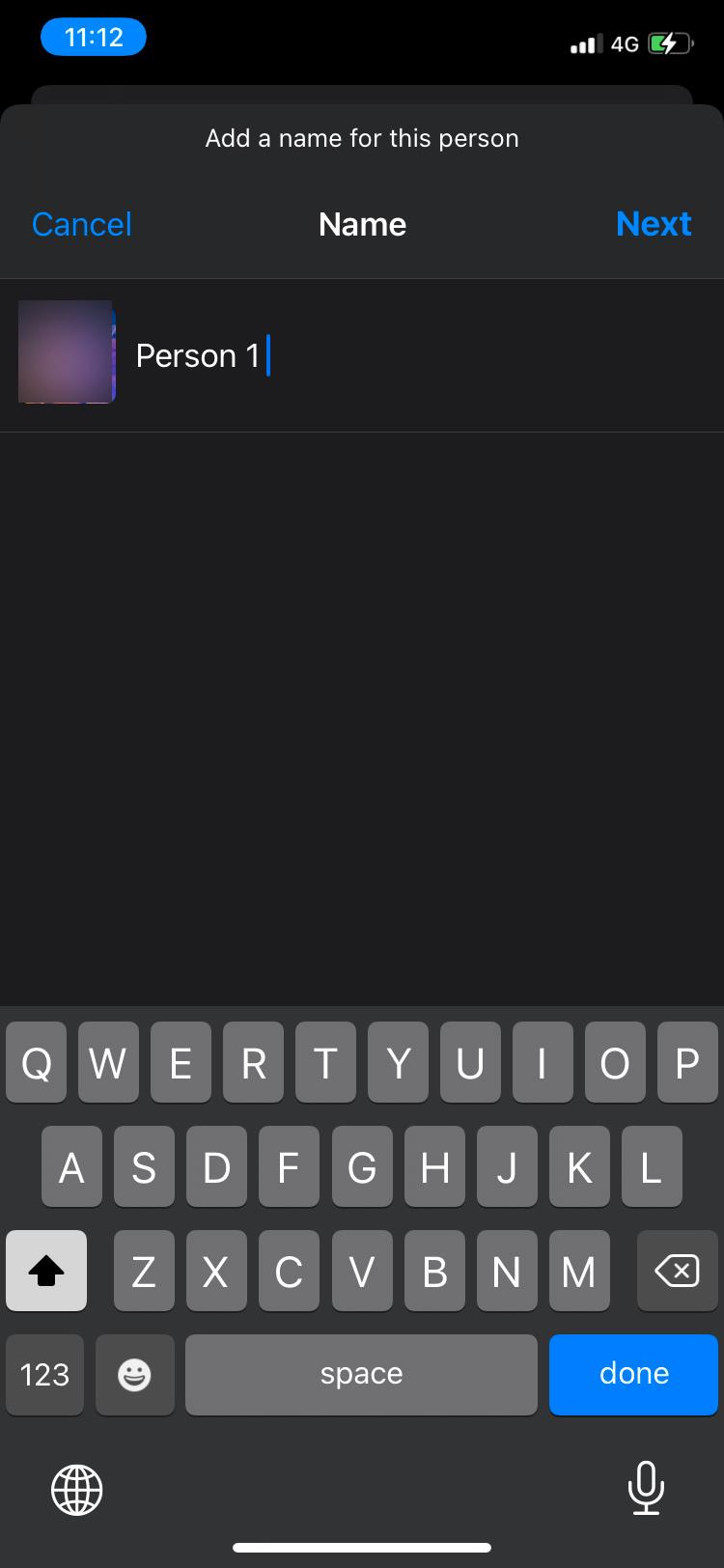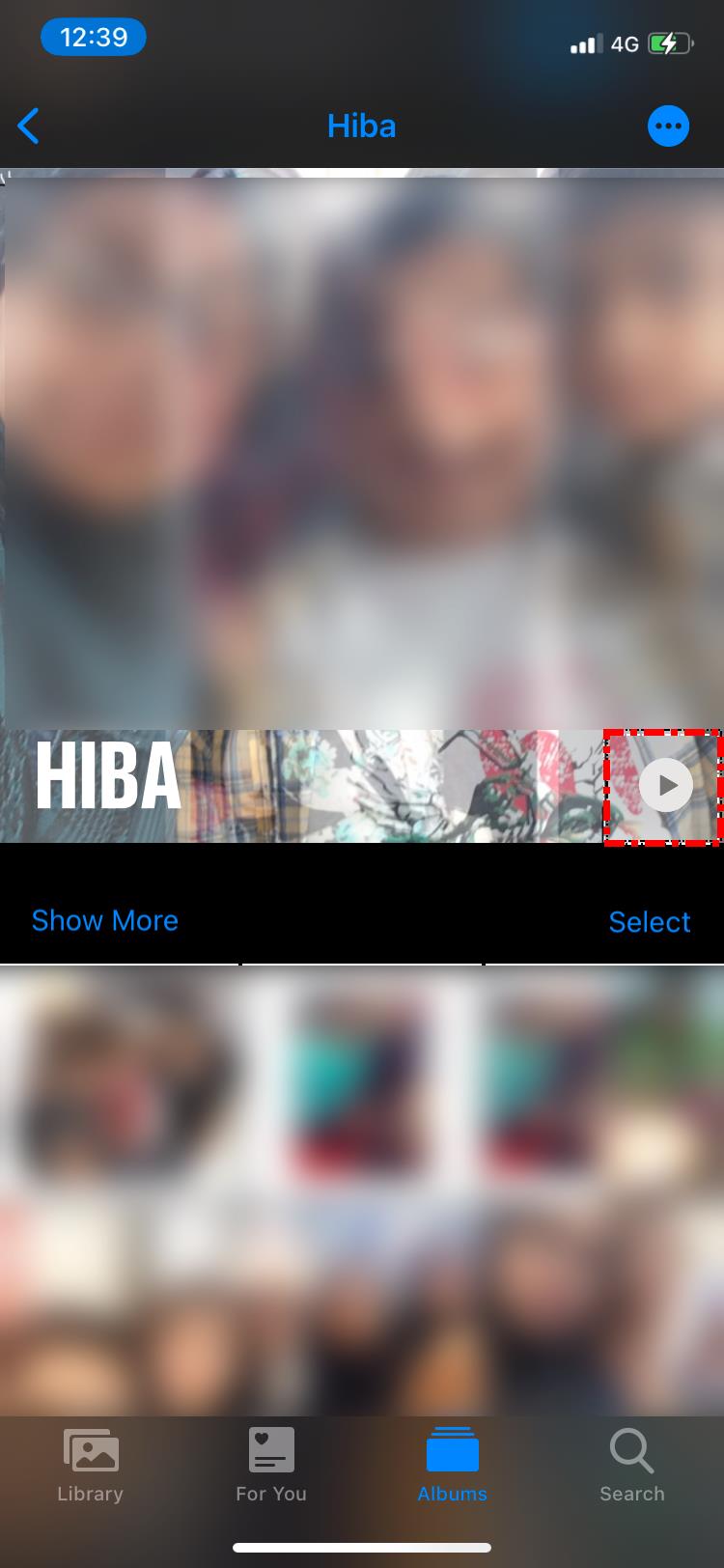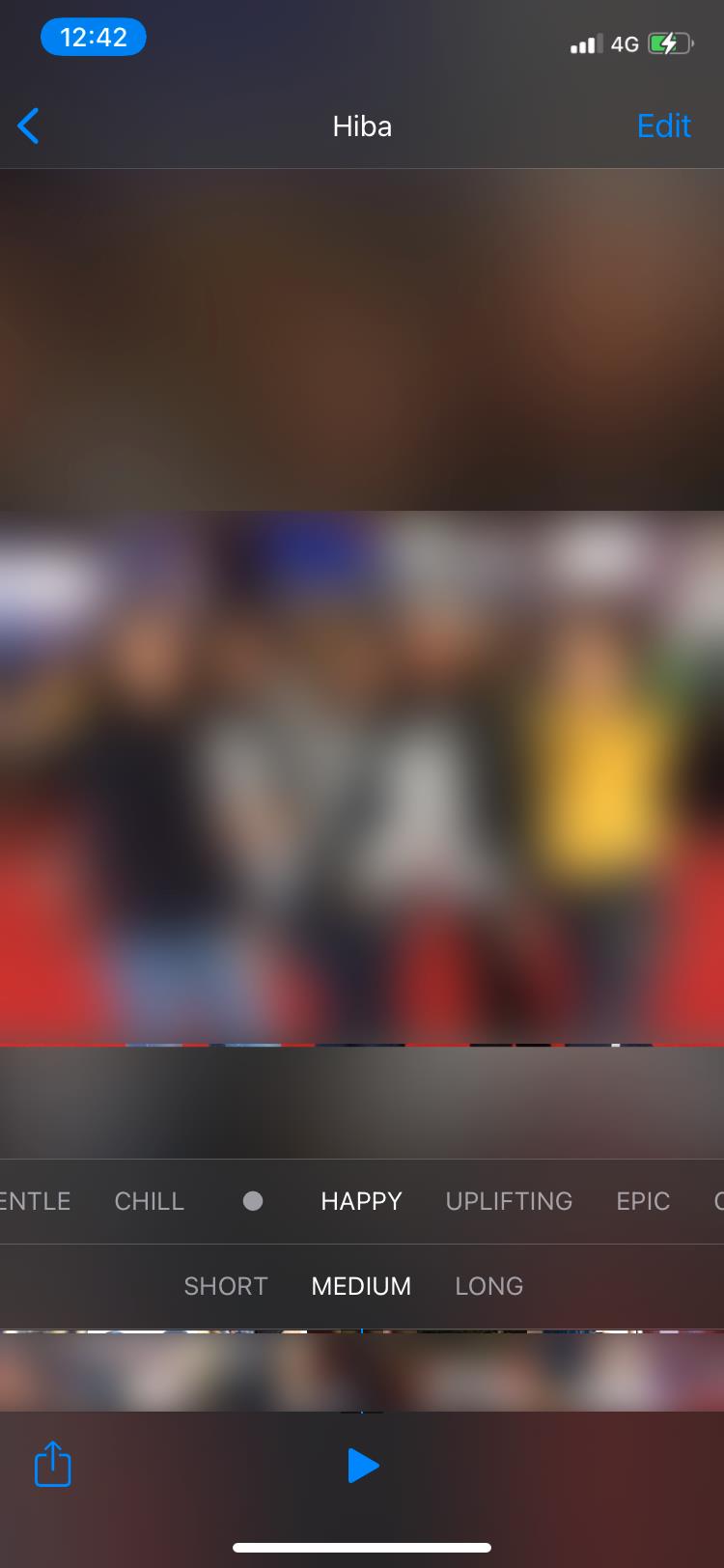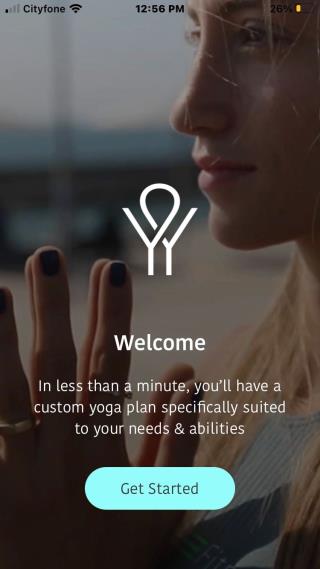Album Mọi người trên iPhone của bạn là một nơi tuyệt vời để xem ảnh đã phân loại của những người khác nhau. Phần mềm nhận dạng khuôn mặt của iPhone sắp xếp các ảnh trong thư viện của bạn bằng cách tạo các album Mọi người riêng biệt từ chúng. Có rất nhiều điều thú vị bạn có thể làm với album Mọi người của mình mà bạn có thể chưa biết.
Dưới đây là các mẹo hay nhất giúp bạn khai thác tối đa album Mọi người trong Ảnh trên iPhone của mình.
1. Tạo Anbom Người Mới
iPhone có xu hướng tự động tạo album Mọi người mới cho những khuôn mặt thường xuất hiện trong bộ sưu tập của bạn. Trong trường hợp không thực hiện được, bạn có thể tạo một album Mọi người mới cho người đó. Làm theo các bước sau để tạo một album mới:
- Mở Ảnh và tìm ảnh của người bạn muốn thêm, sau đó nhấn vào ảnh đó.
- Vuốt lên trên ảnh.
- Bạn sẽ thấy hình thu nhỏ của tất cả những người trong ảnh. Nhấn vào hình thu nhỏ của người bạn muốn thêm.
- Nhấn vào Thêm tên ở trên cùng và nhập tên.
- Chạm vào Tiếp theo và sau đó chọn Xong .
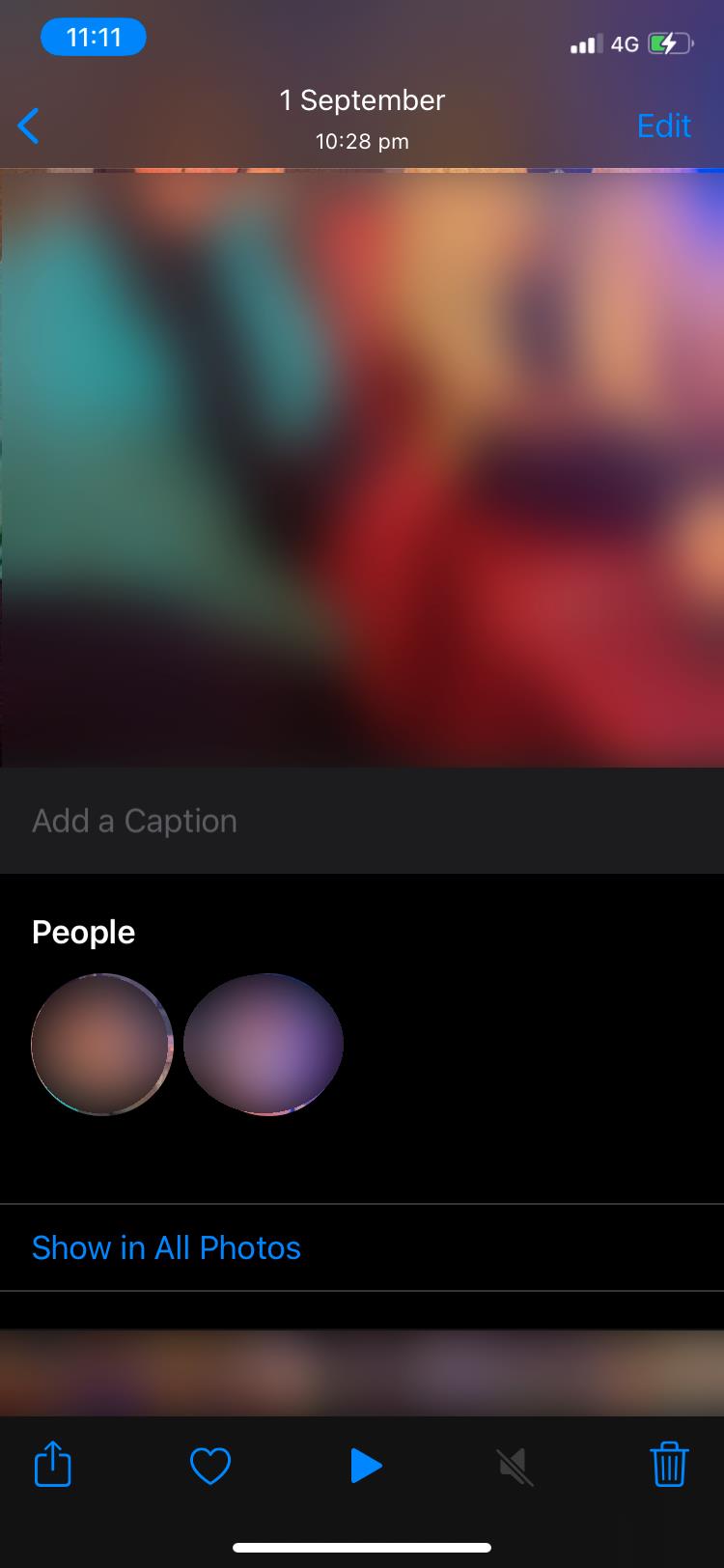
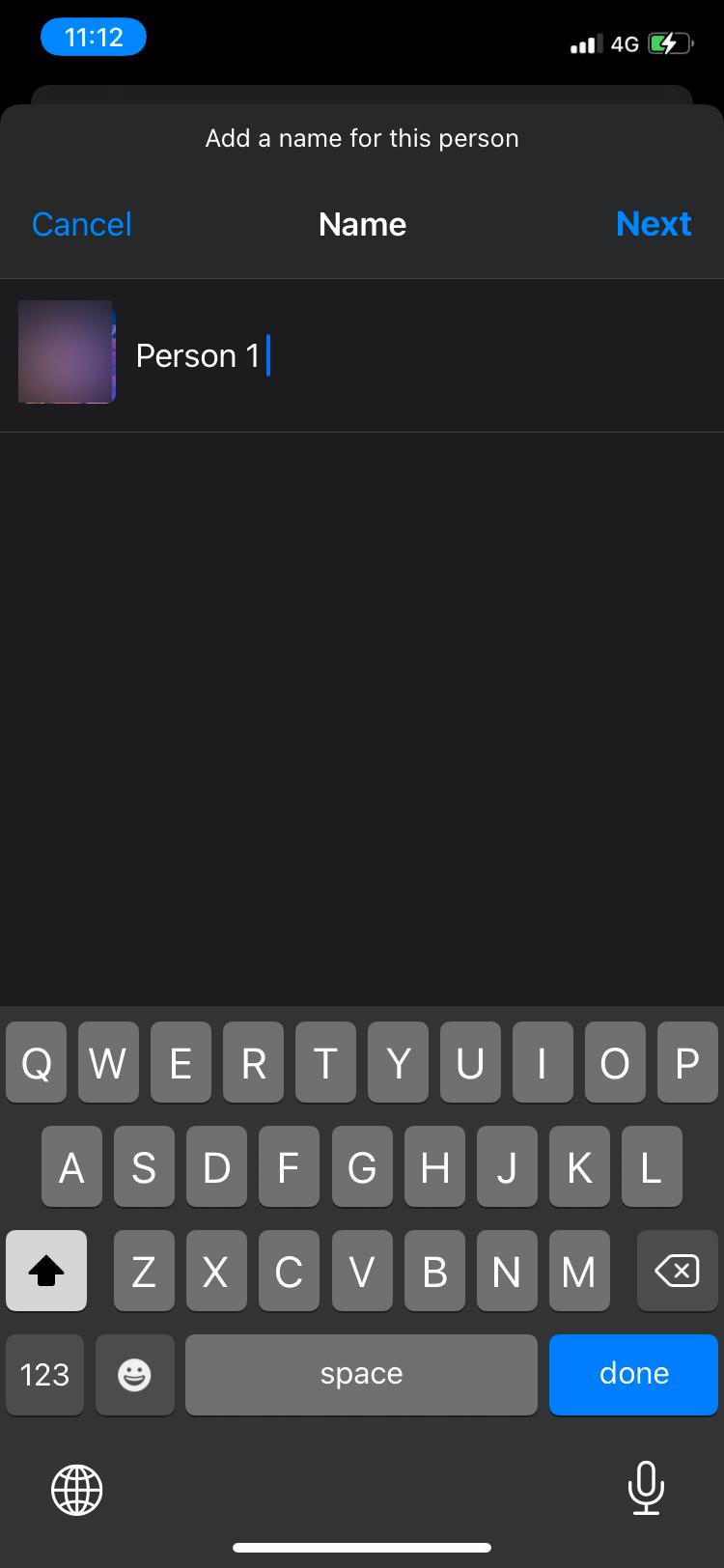
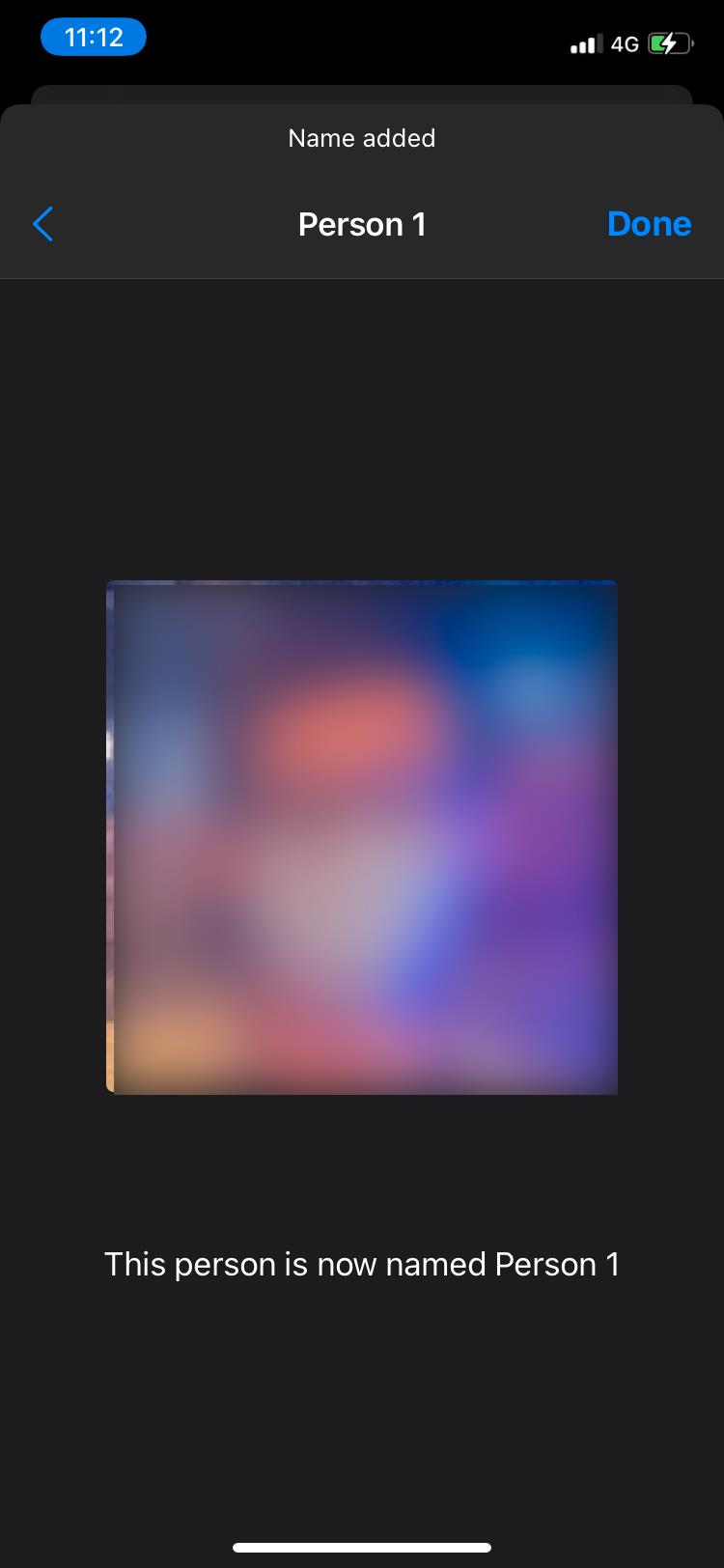
Một cách khác để làm điều này là trong chính album Mọi người. Có các hình thu nhỏ hiện có, chưa được đặt tên của những người có mặt ở cuối anbom Mọi người. Đây là cách bạn có thể thêm tên cho họ và tạo một album người mới:
- Nhấn vào Album ở cuối Ảnh và chọn album Mọi người .
- Cuộn xuống và bạn sẽ thấy hình thu nhỏ của những người trong thư viện của bạn mà không có tên. Nhấn vào khuôn mặt bạn muốn tạo album.
- Nhấn vào Thêm tên ở trên cùng. Thêm tên, chạm vào Tiếp theo , sau đó nhấn Xong .
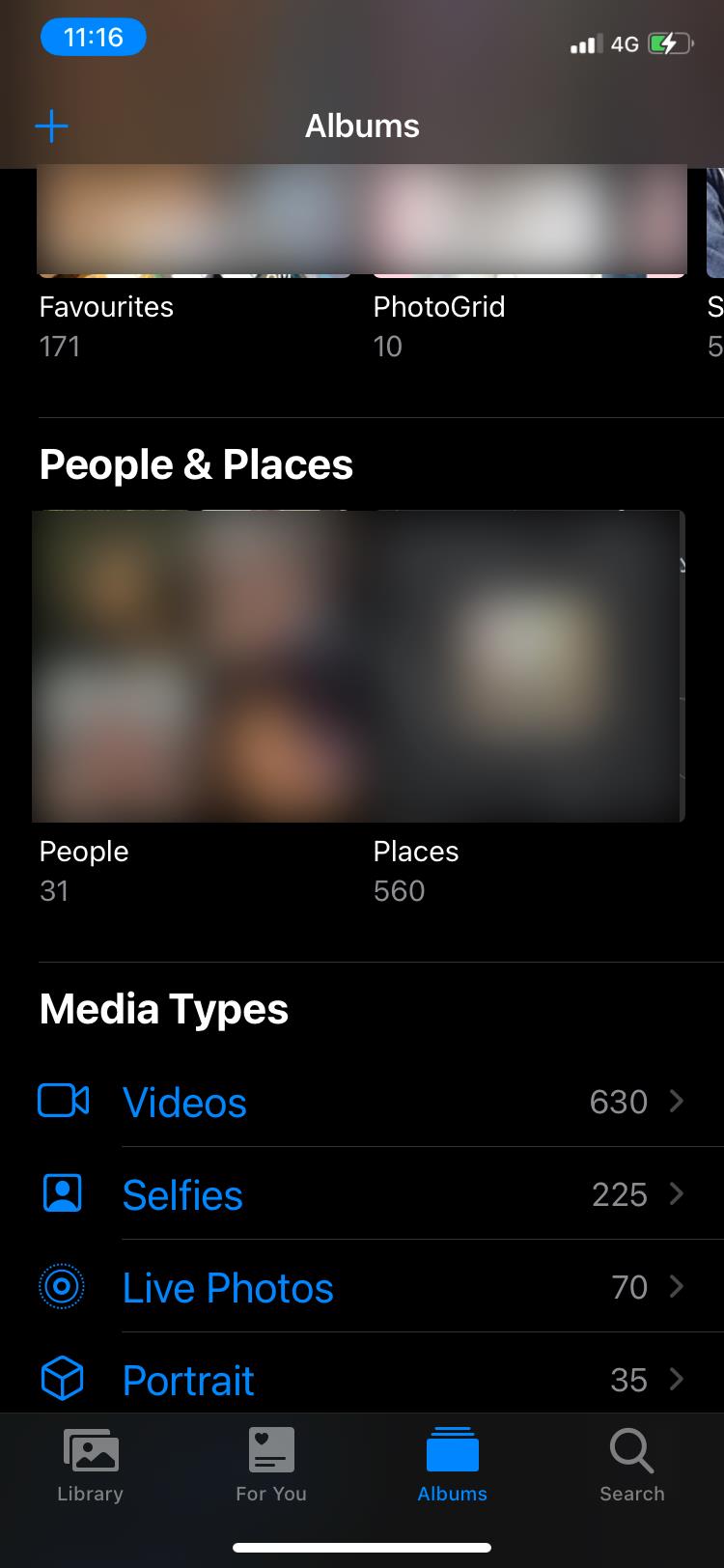
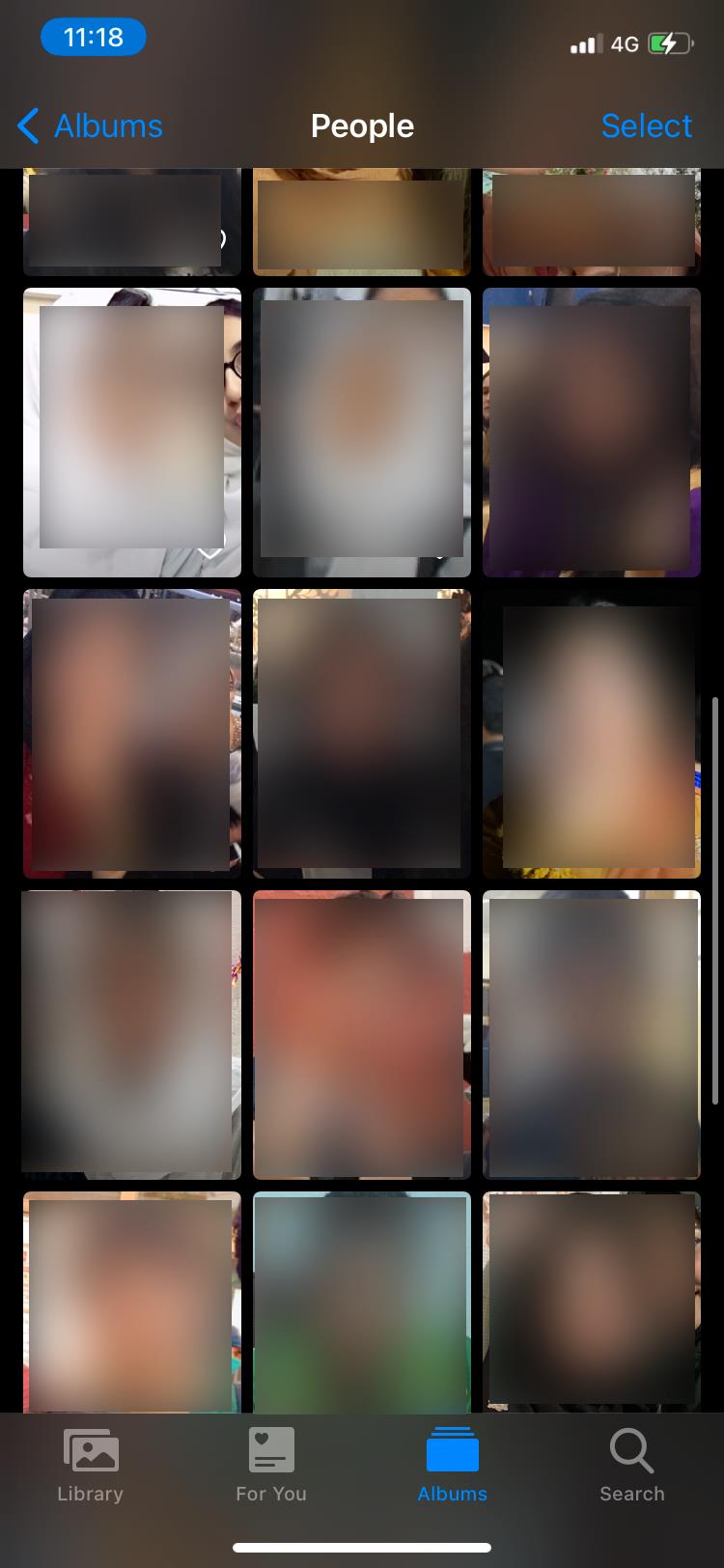
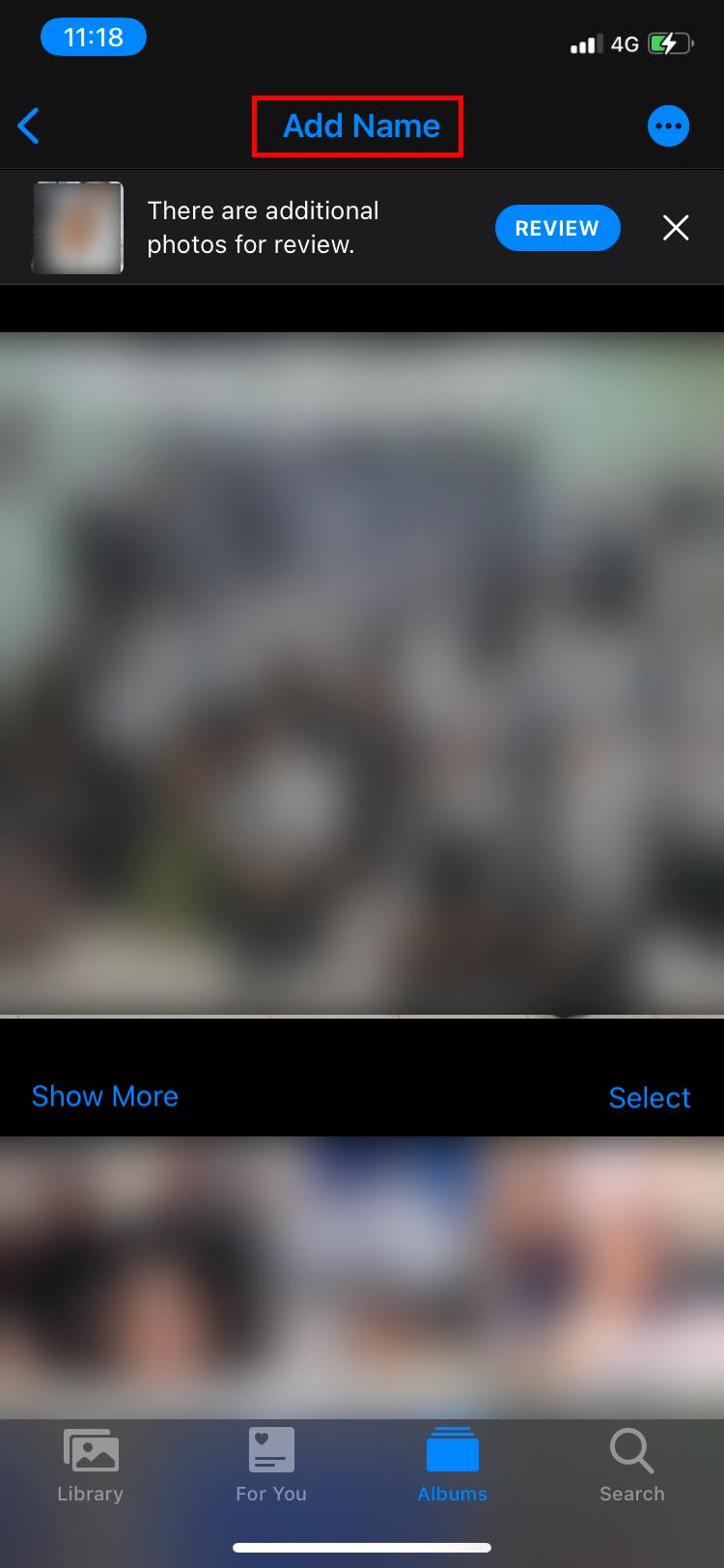
Nếu bạn không thấy hình thu nhỏ của người đó sau khi vuốt lên trên ảnh của họ, thì iPhone của bạn không có tùy chọn cho phép bạn tạo album Mọi người cho họ theo cách thủ công.
2. Xóa Anbom Người
Xóa Anbom người cũng dễ dàng như tạo một Anbom. Bạn có thể xóa bất kỳ và tất cả ảnh khỏi iPhone của mình khá dễ dàng , nhưng nếu bạn muốn giữ ảnh và chỉ xóa album, đây là cách thực hiện:
- Nhấn vào Album ở dưới cùng và chọn album Mọi người .
- Nhấn vào album của người bạn muốn xóa.
- Chọn nút có ba dấu chấm .
- Từ danh sách bật lên xuất hiện, chọn Xóa X khỏi Mọi người .
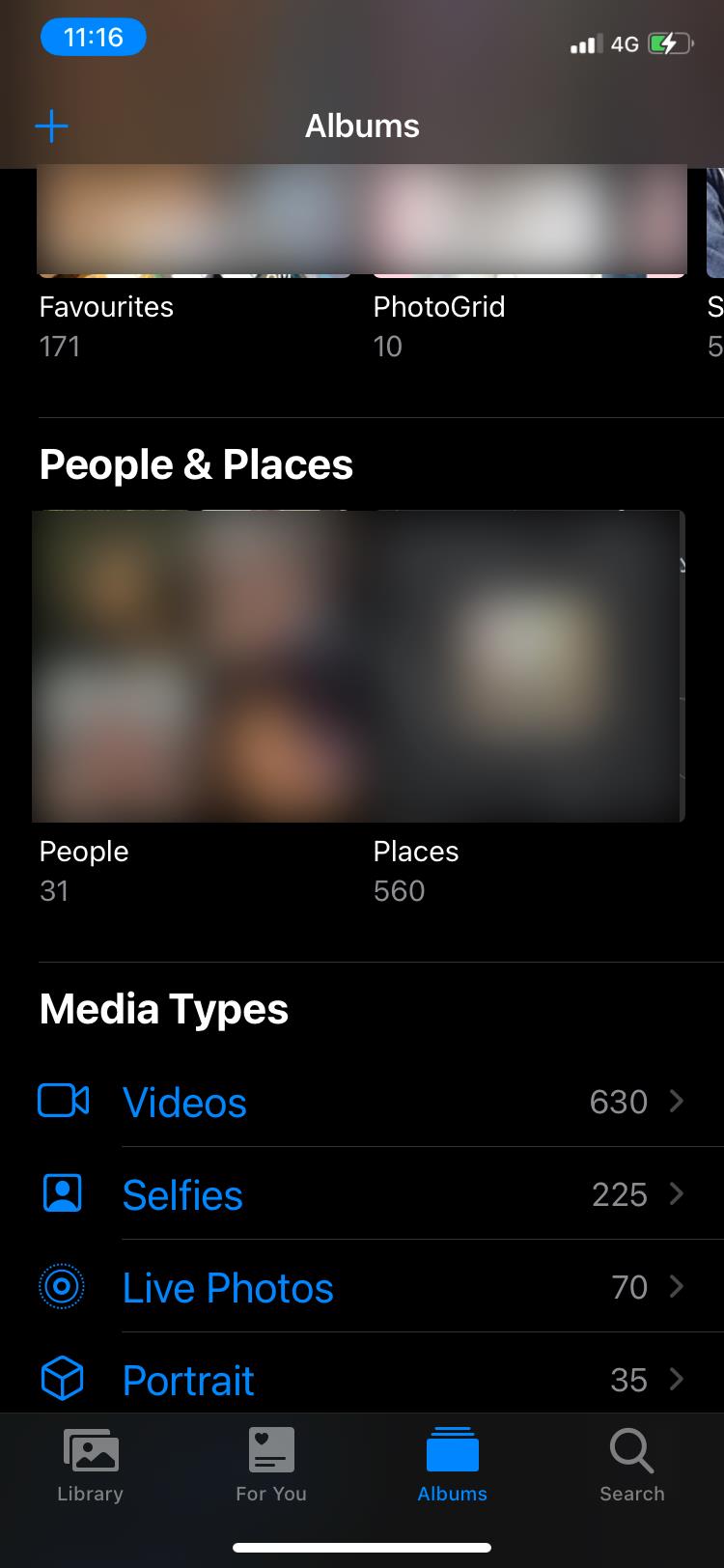
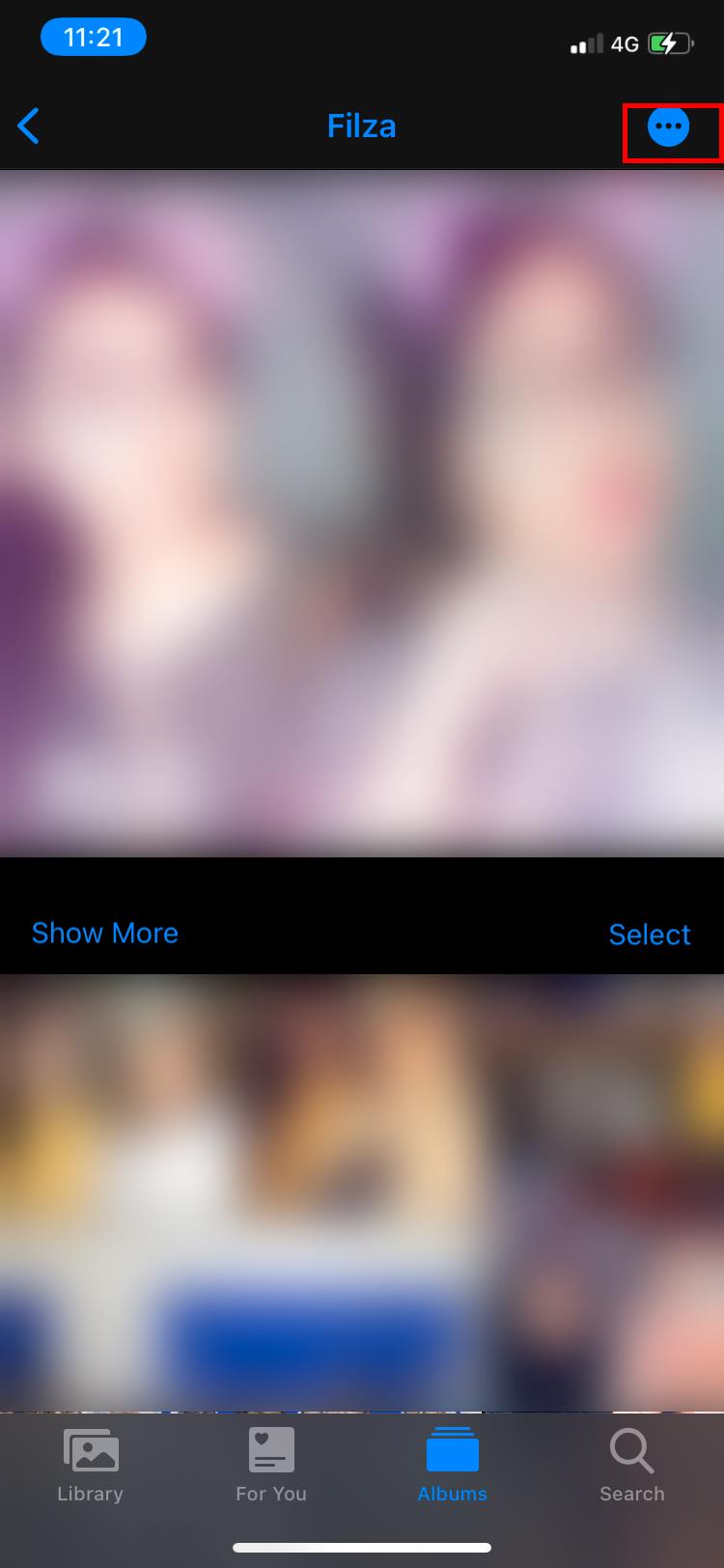
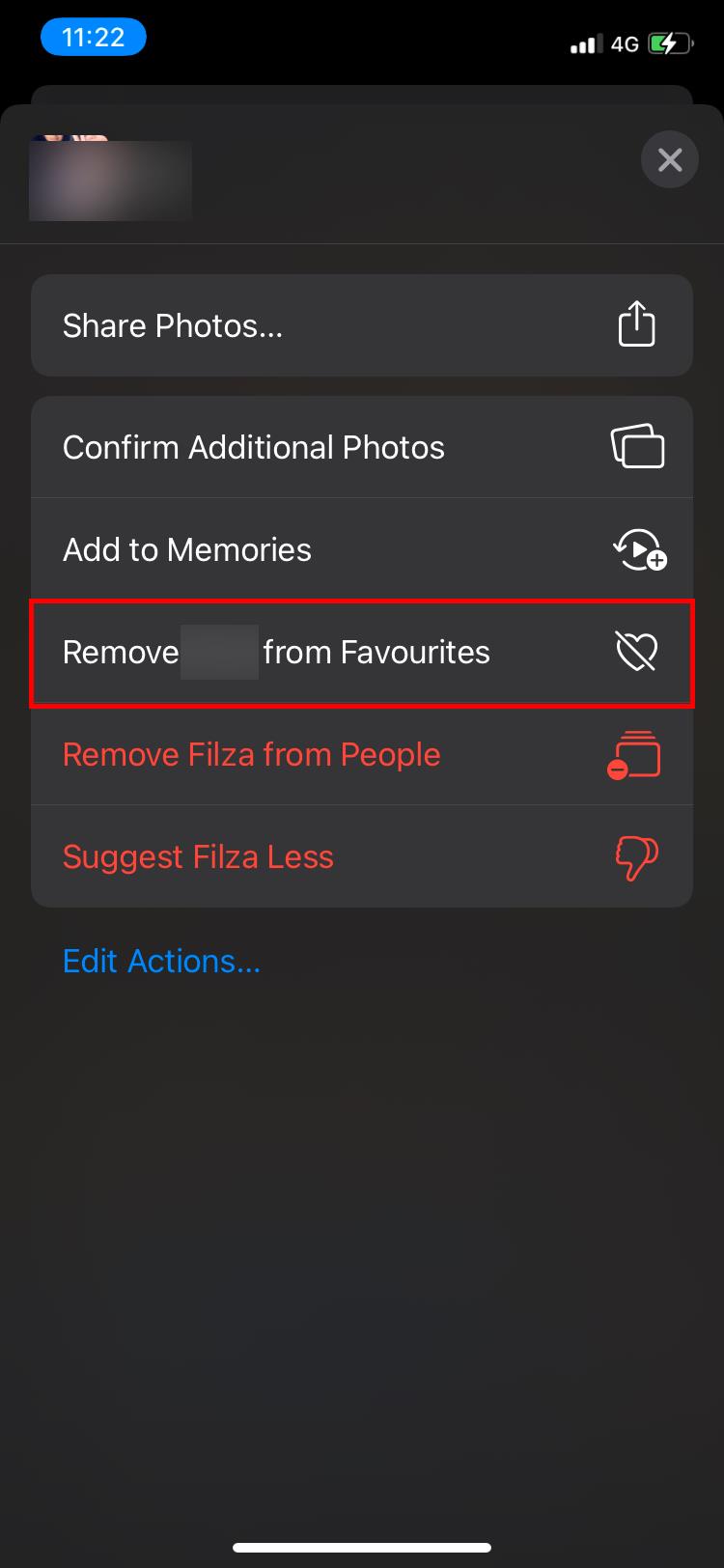
3. Tìm ai đó trong album Mọi người
IPhone của bạn tạo hình thu nhỏ cho mọi khuôn mặt mà nó nhận dạng được. Điều này có thể khá lộn xộn và việc cuộn qua tất cả các hình thu nhỏ để tìm một người cụ thể có thể rất mệt mỏi. May mắn thay, có một cách nhanh chóng để tìm kiếm album Mọi người. Đây là cách thực hiện:
- Trong ứng dụng Ảnh , nhấn Tìm kiếm ở góc dưới cùng bên phải.
- Trong thanh tìm kiếm, hãy nhập tên của người bạn muốn tìm.
- Album Mọi người tương ứng sẽ tự động xuất hiện trong danh sách thả xuống.
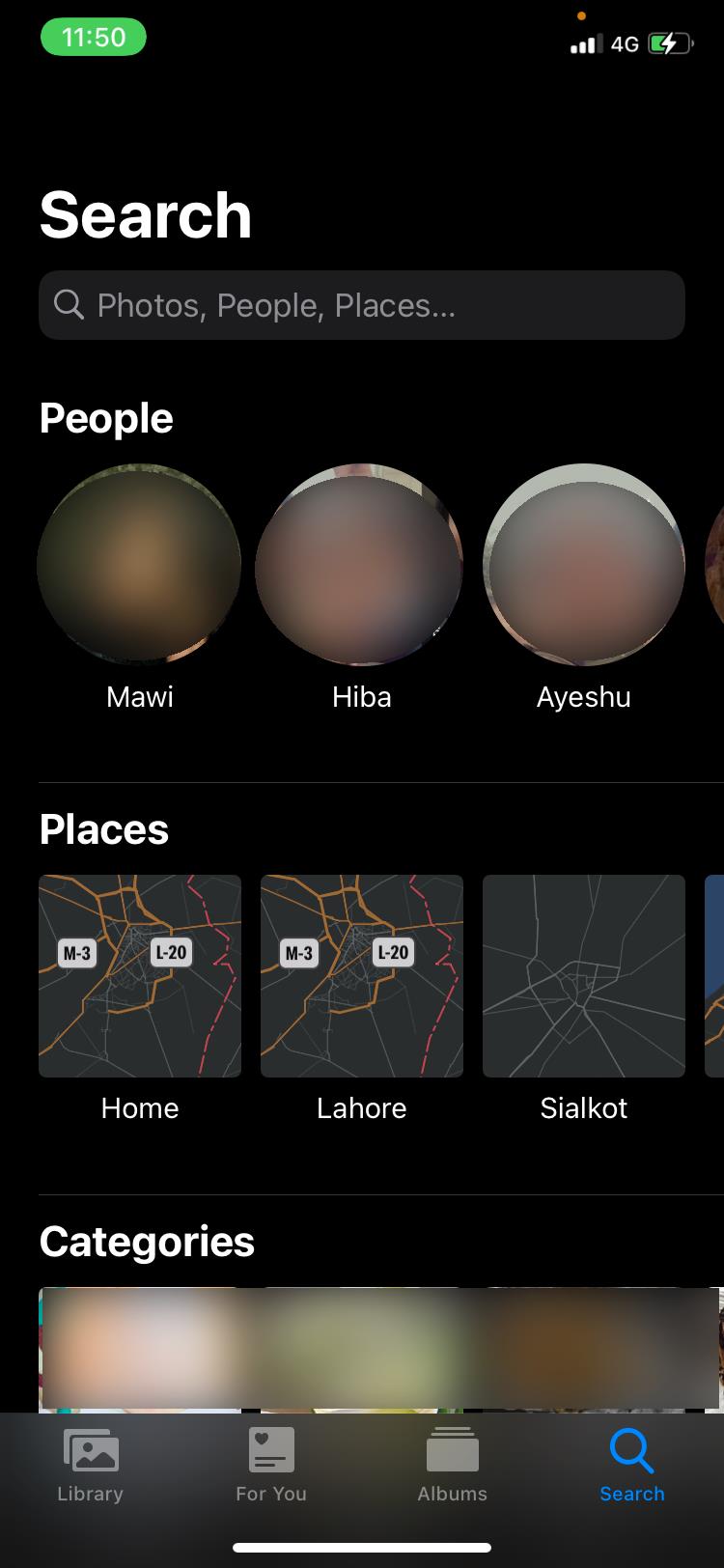
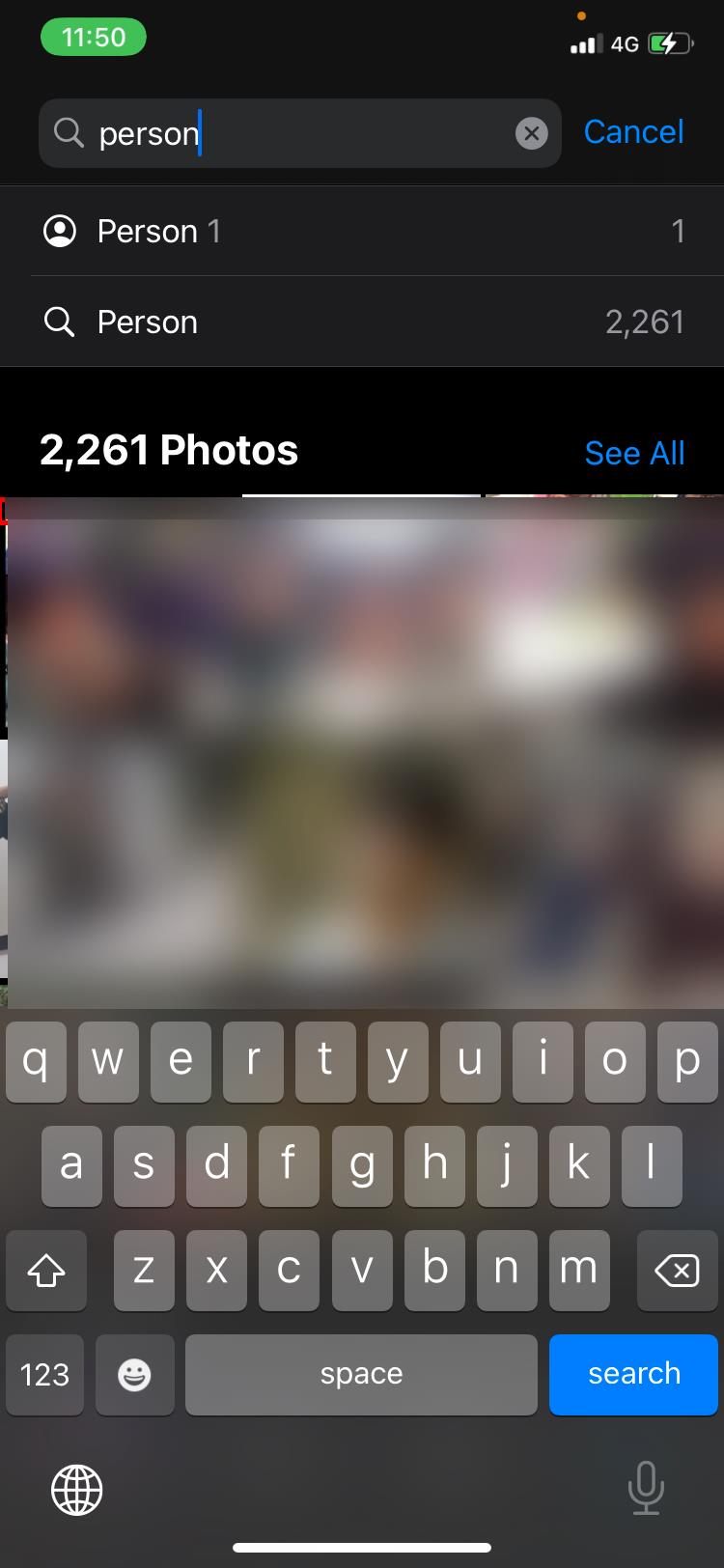
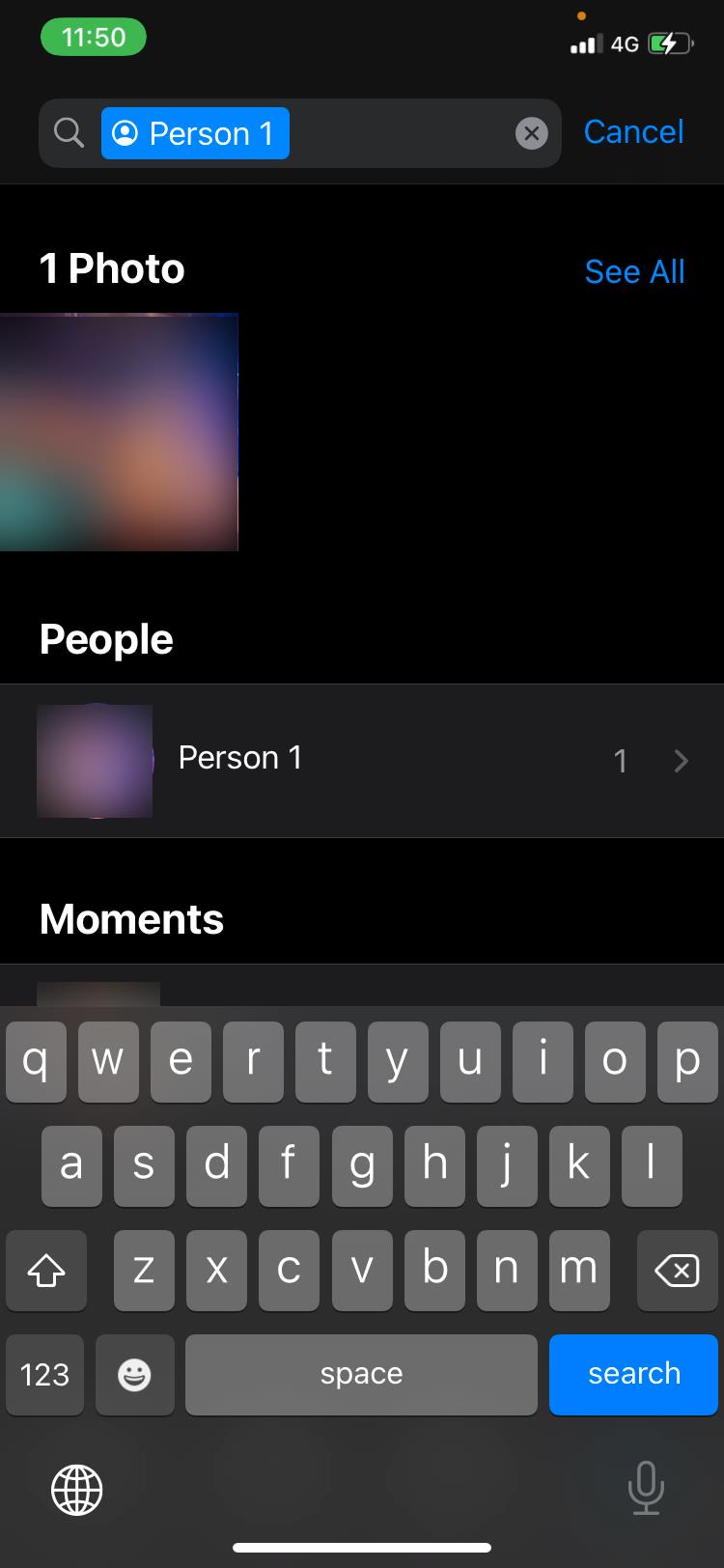
Lưu ý rằng bạn chỉ có thể sử dụng tùy chọn Tìm kiếm cho các anbom Người được đặt tên. Hình thu nhỏ trong album Mọi người không có tên sẽ không xuất hiện khi bạn chạy tìm kiếm.
4. Kết hợp nhiều album người hiển thị cùng một người
Bạn có thể thấy nhiều album của cùng một người. Trên thực tế, công nghệ này rất dễ bị lỗi. May mắn thay, thật dễ dàng để khắc phục điều này bằng cách hợp nhất nhiều album với nhau. Bạn thậm chí có thể hợp nhất các album Mọi người cho những người khác nhau thành một album nếu bạn muốn tạo một album cho cả gia đình hoặc nhóm bạn bè của mình. Làm theo các bước sau để hợp nhất các album Mọi người khác nhau thành một:
- Mở album Mọi người và nhấn vào Chọn .
- Nhấn vào các cấu hình bạn muốn hợp nhất với nhau.
- Ở góc dưới cùng bên phải, nhấn vào Hợp nhất .
- Một cửa sổ bật lên sẽ xuất hiện hỏi họ có phải là cùng một người hay không. Nhấn Có (ngay cả khi chúng không phải và bạn vẫn muốn hợp nhất chúng).
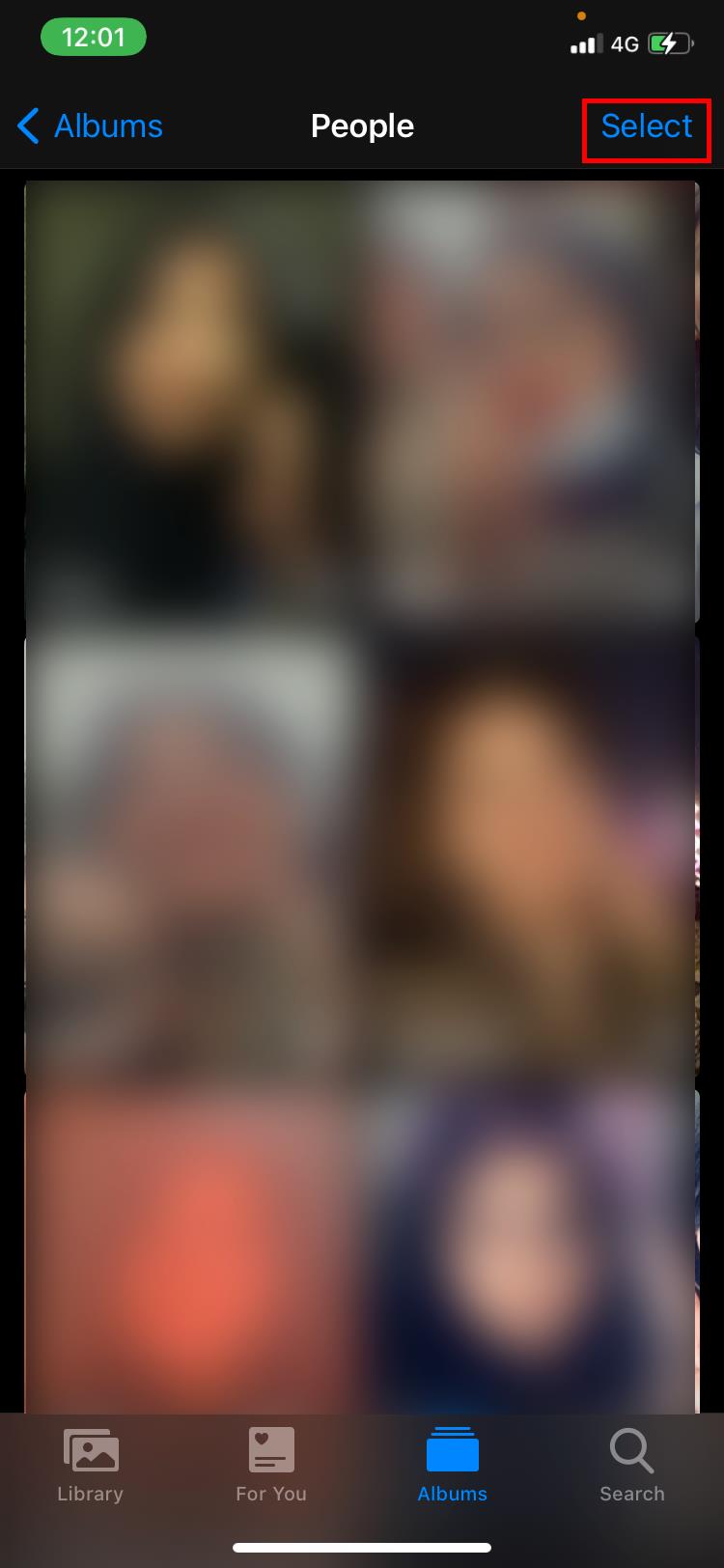
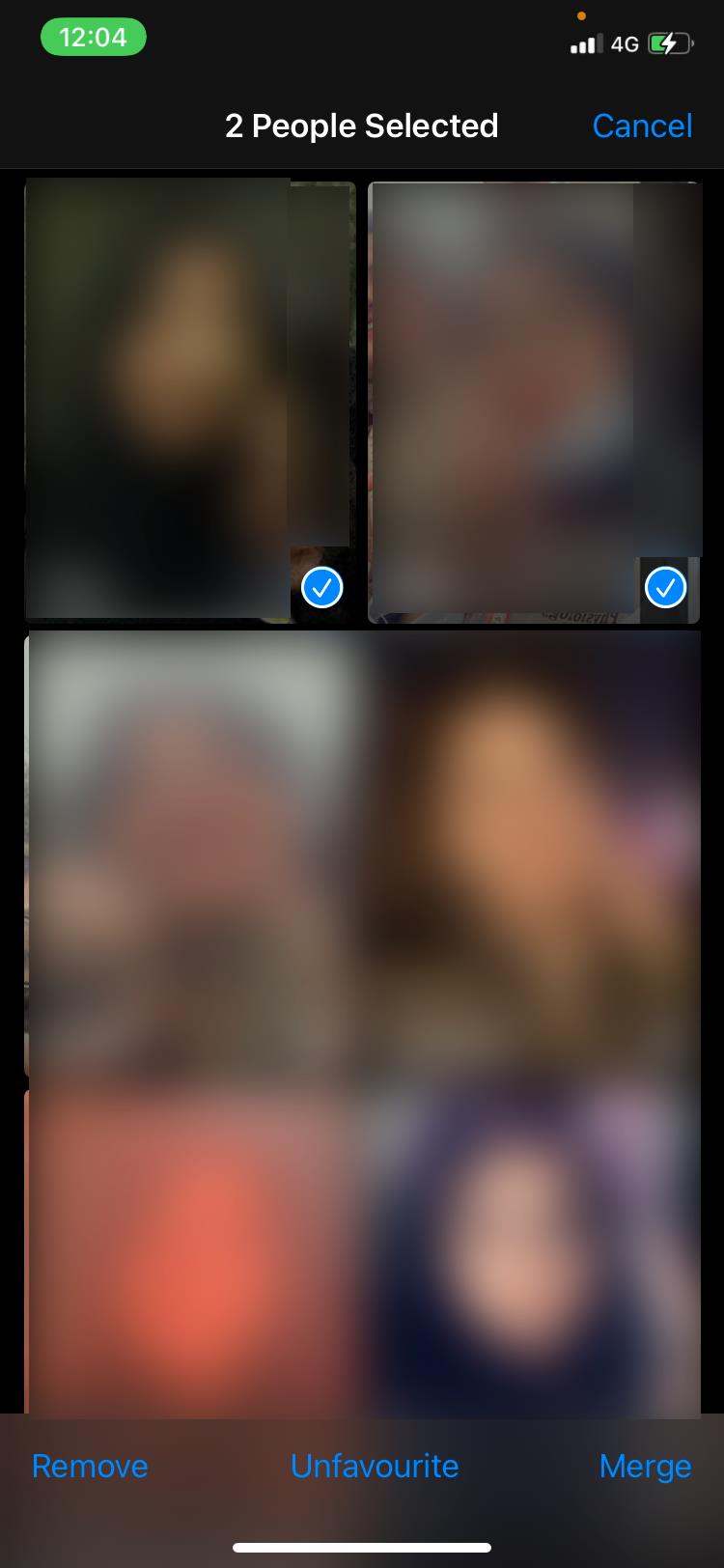
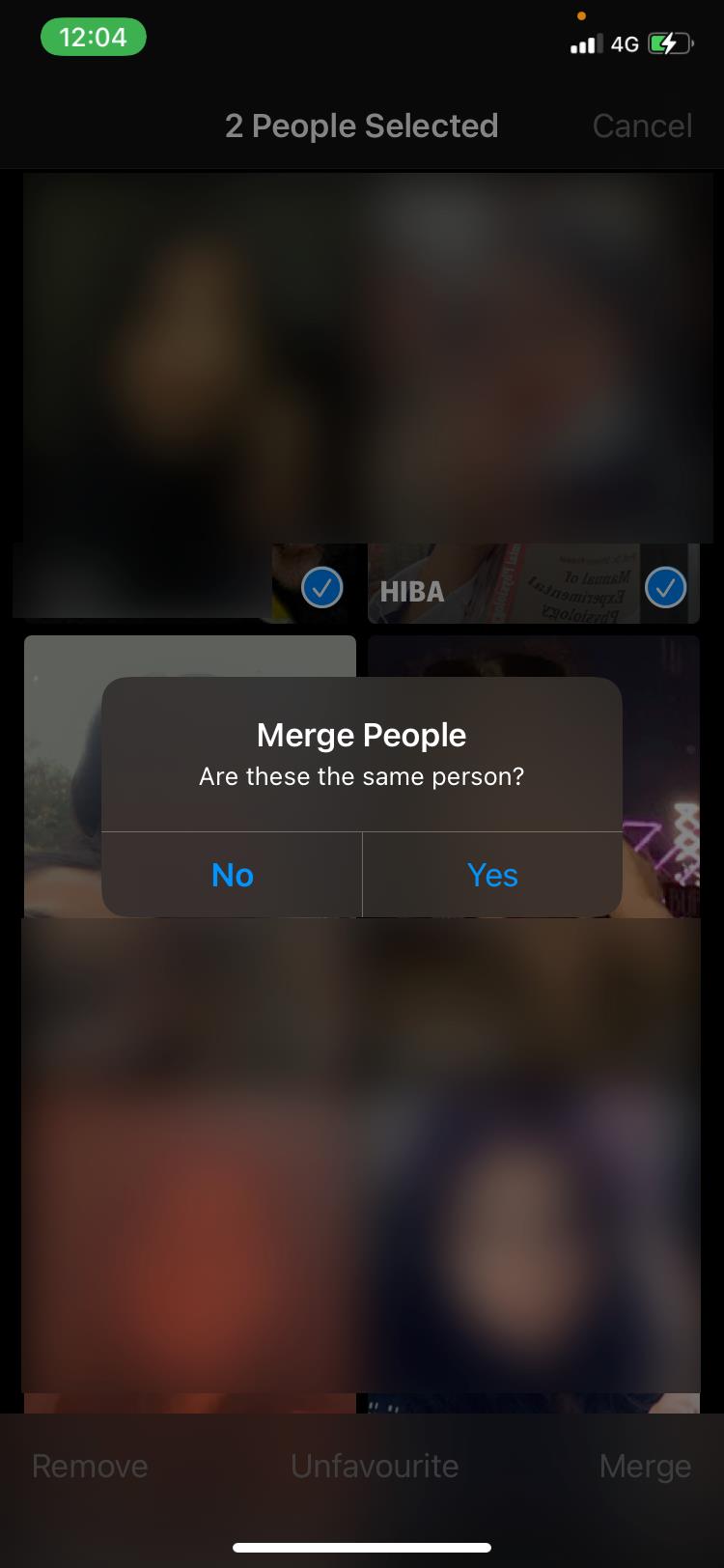
5. Sắp xếp thông qua các bức ảnh chưa được phân loại
Có nhiều ảnh chưa được phân loại không được đặt trong các album người nhất định. Trong những điều này, thiết bị của bạn không chắc chắn liệu chúng có thuộc về một người cụ thể hay không và đã để chúng sang một bên để bạn xem xét. Đây là cách bạn có thể nhanh chóng sắp xếp các bức ảnh này để có một album hoàn chỉnh và có tổ chức:
- Mở album Mọi người và nhấn vào hồ sơ bạn muốn sắp xếp.
- Nhấn vào ba dấu chấm ở góc trên bên phải và chọn Xác nhận ảnh bổ sung .
- Một cửa sổ bật lên sẽ xuất hiện với ảnh và chú thích hỏi Đây có phải là X không?
- Nhấn Có hoặc Không . Thiết bị của bạn sẽ tự động đưa bạn qua tất cả các bức ảnh để xem xét. Nếu bạn cảm thấy mệt mỏi tại bất kỳ thời điểm nào, chỉ cần nhấn vào Xong .
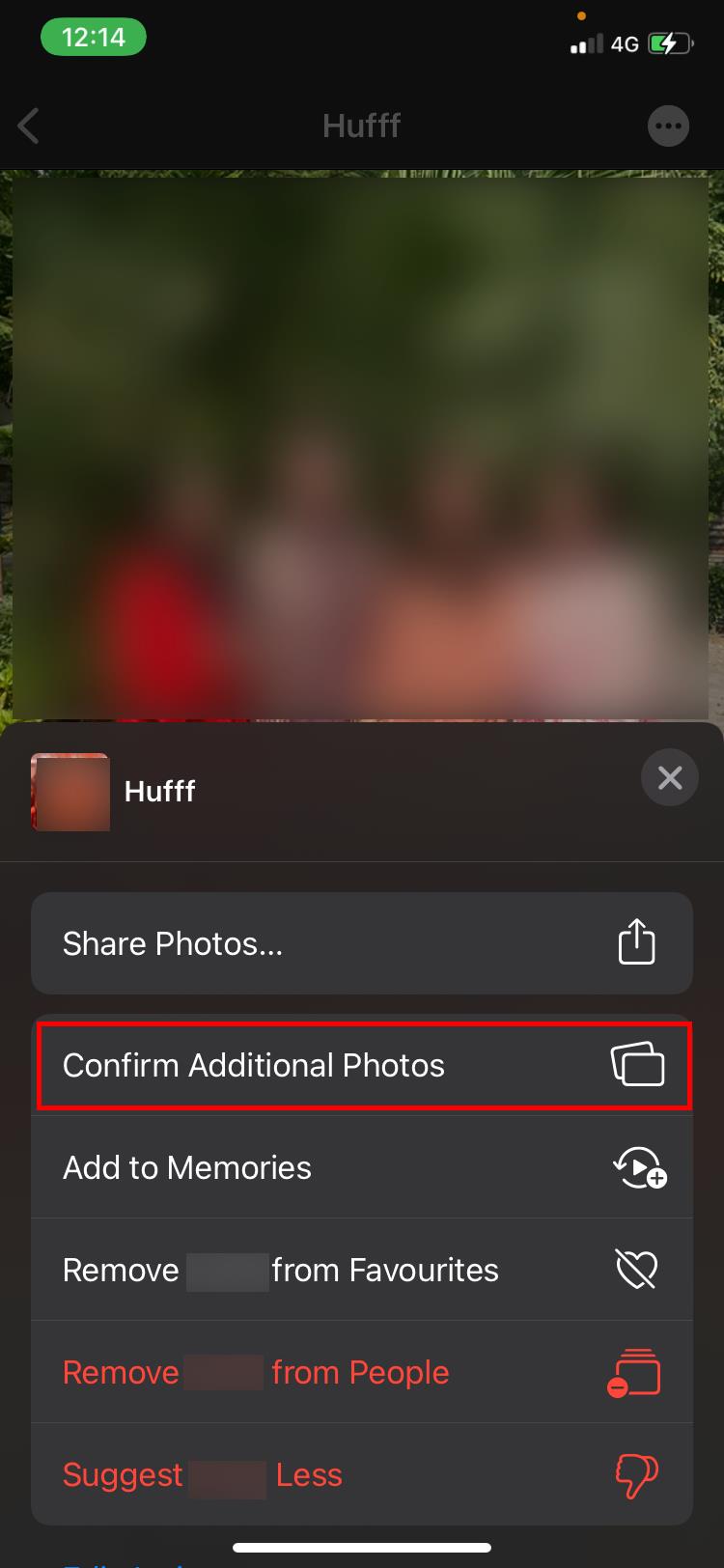
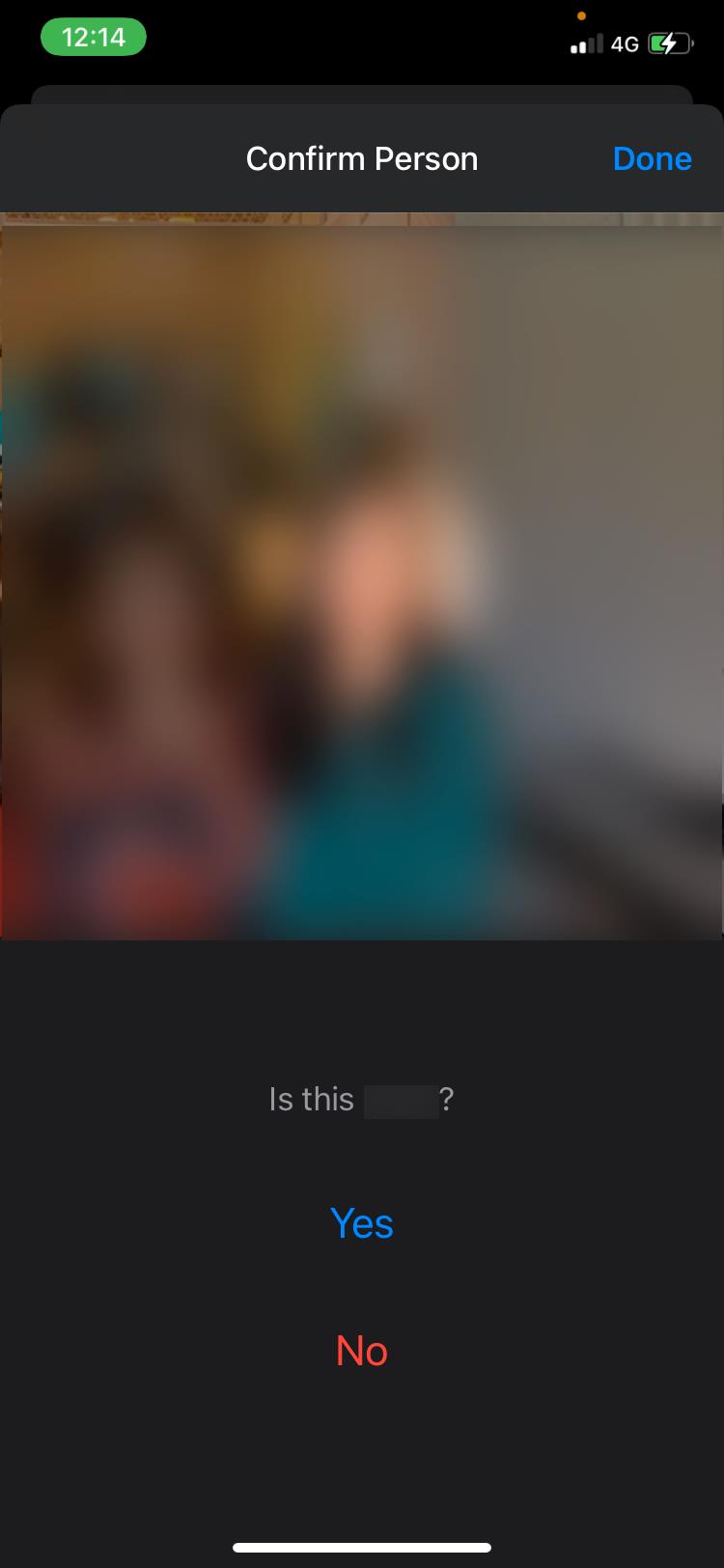
6. Xóa ảnh khỏi album
Thiết bị của bạn có thể nhầm lẫn hai người và đặt họ vào cùng một album. Bạn có thể xóa ảnh nếu điều này xảy ra bằng cách làm theo các bước sau:
- Mở album Mọi người và nhấn vào hồ sơ bạn muốn xóa ảnh.
- Nhấn vào Chọn và chọn ảnh bạn muốn xóa.
- Nhấn vào nút Chia sẻ ở góc dưới cùng bên trái của màn hình.
- Chọn Không phải Người này và các ảnh đã chọn sẽ bị xóa.
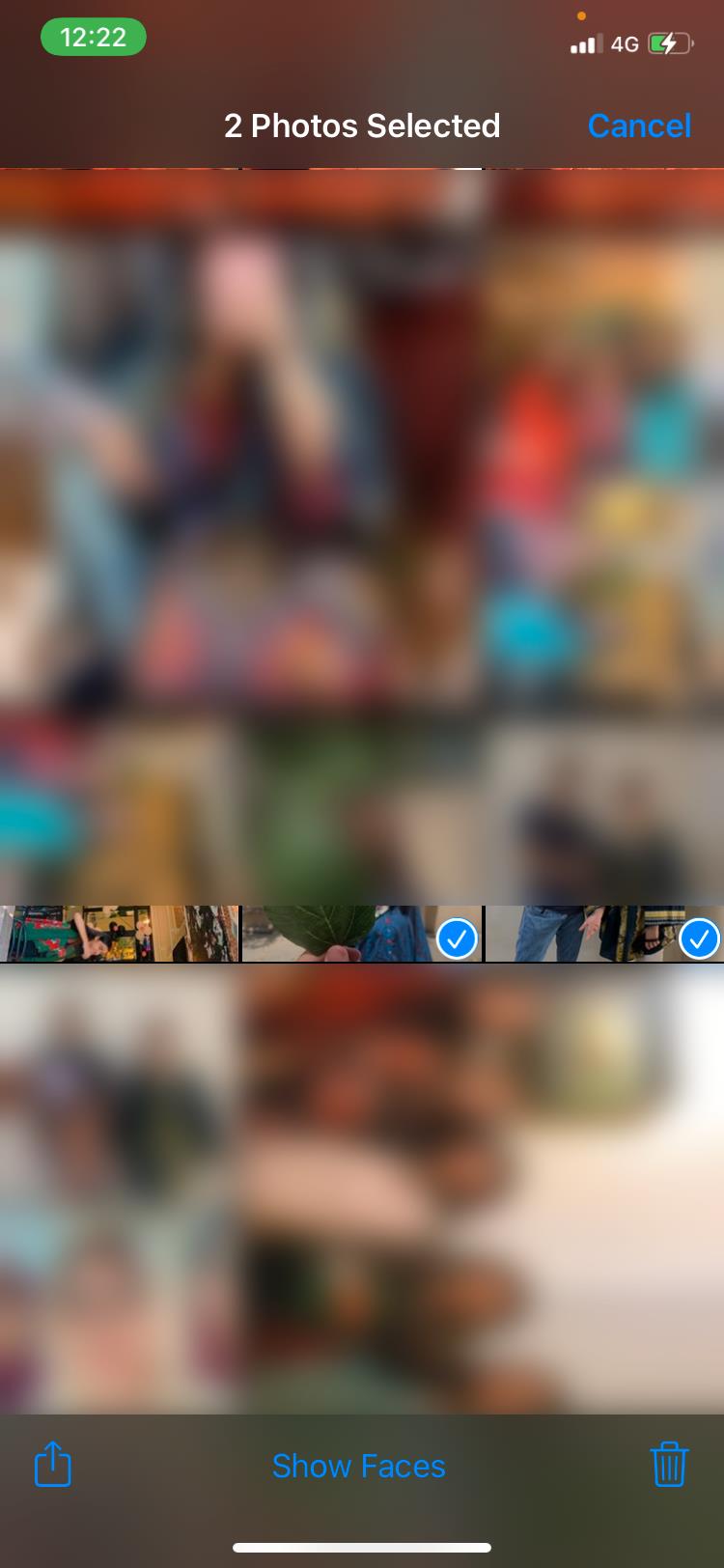
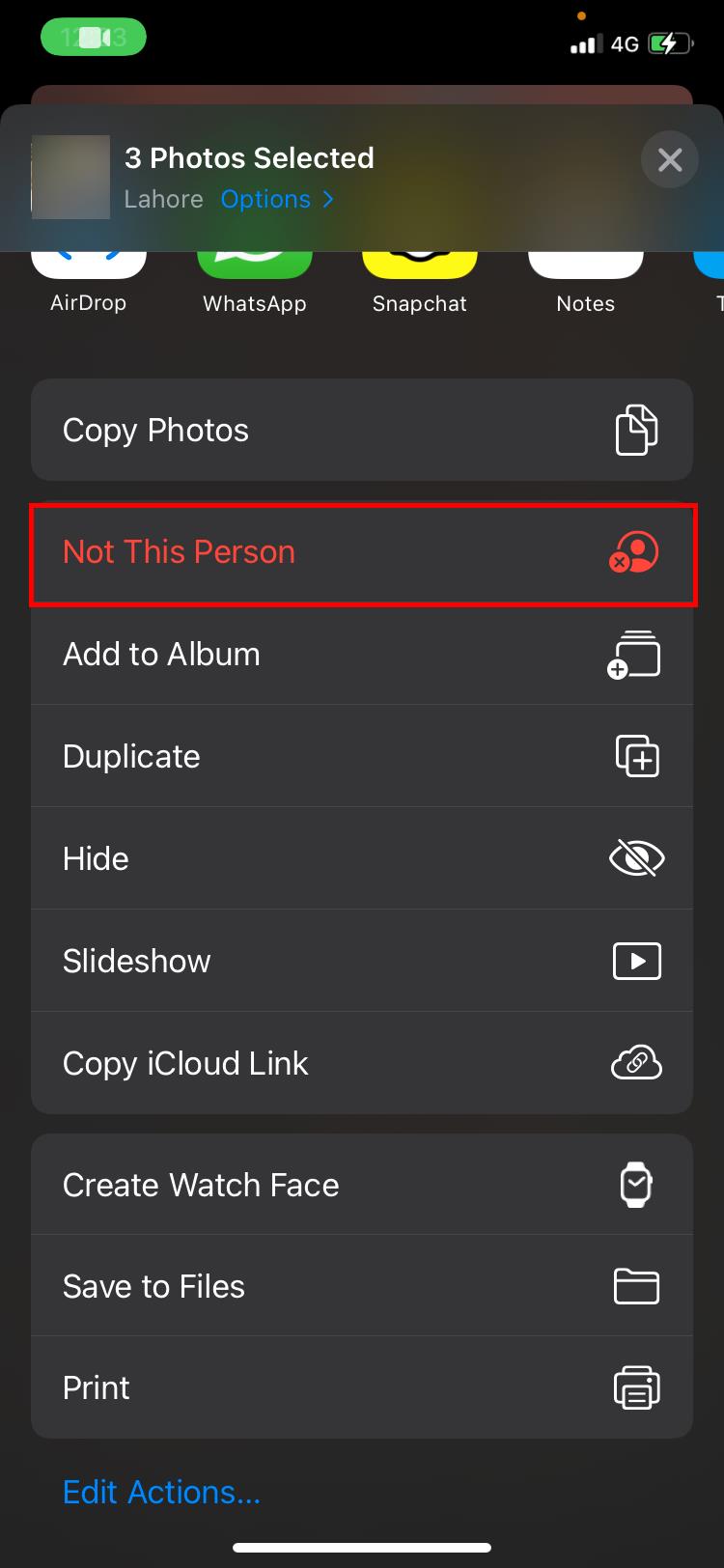
7. Thay đổi ảnh thu nhỏ cho một album mọi người
Đặt hình ảnh yêu thích của mọi người để sử dụng làm hình thu nhỏ bằng cách làm theo các bước sau:
- Mở album Mọi người và nhấn vào hồ sơ bạn muốn thay đổi hình thu nhỏ.
- Nhấn vào Chọn và chọn ảnh bạn muốn giữ.
- Chọn nút Chia sẻ ở dưới cùng bên trái và nhấn vào Tạo ảnh chính .
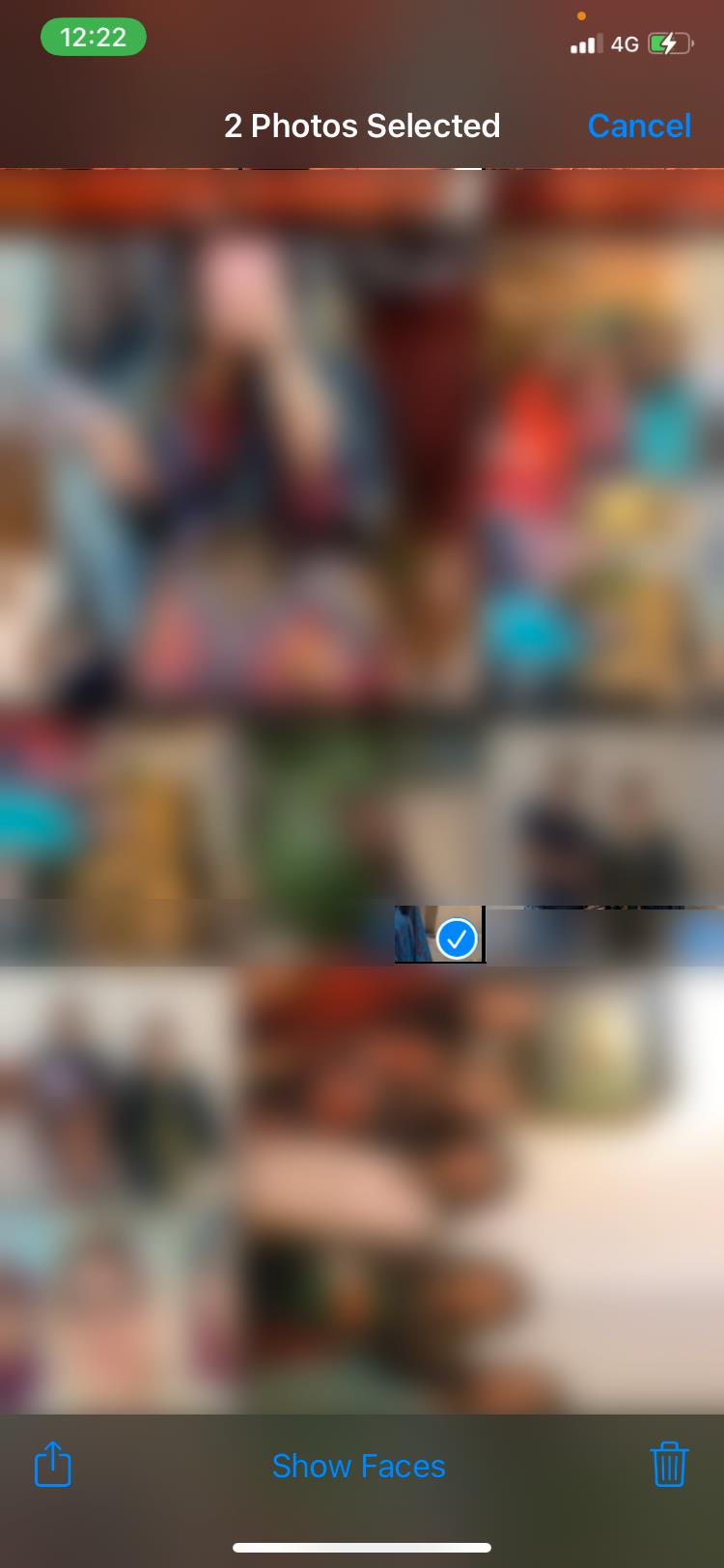
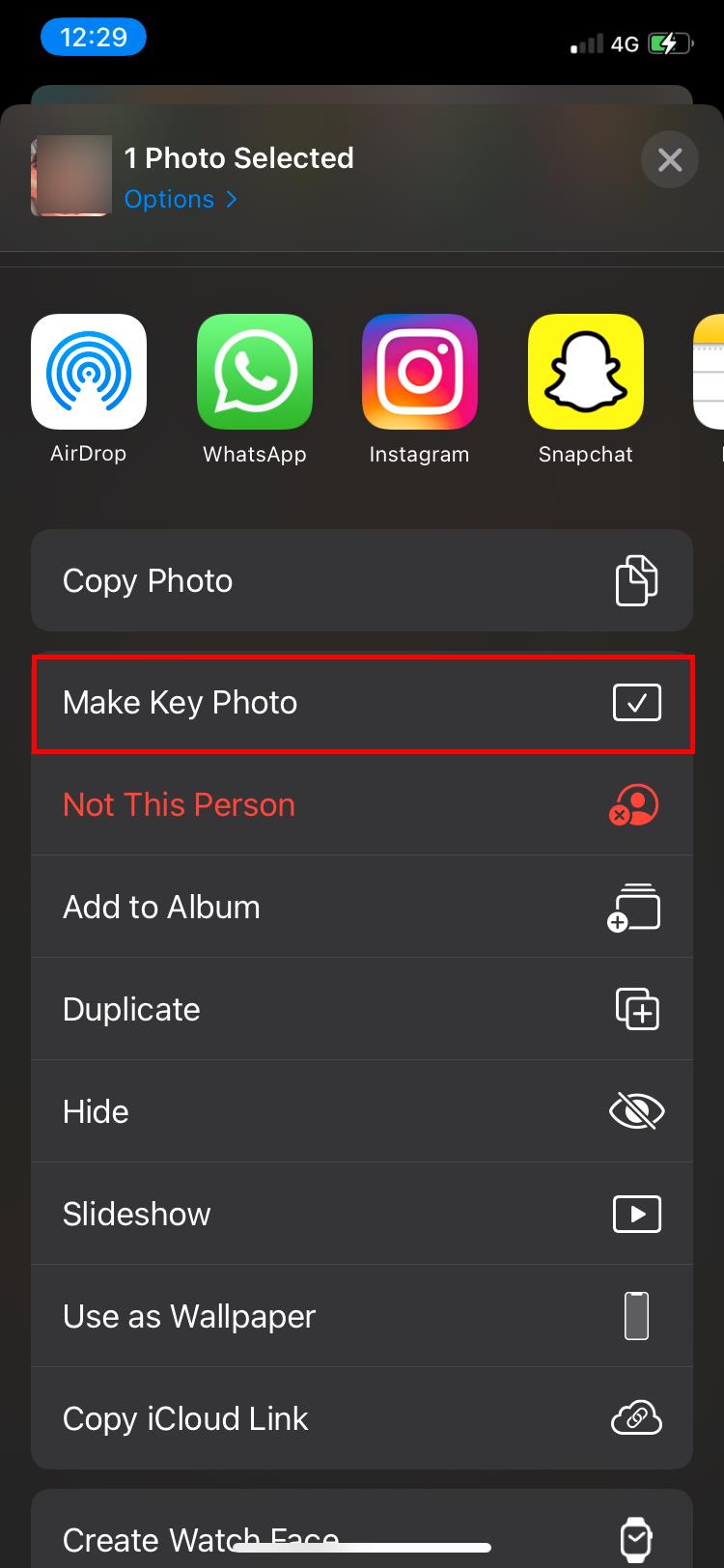
8. Đánh dấu Album những người yêu thích của bạn
Có thể có một số hình thu nhỏ không tên và album Mọi người có tên trong ứng dụng Ảnh của bạn. Bạn có thể muốn một số ít nổi bật để bạn luôn có thể tìm thấy chúng. Làm điều này là khá đơn giản. Đây là cách đánh dấu yêu thích hồ sơ của họ:
- Mở album Mọi người .
- Bạn sẽ thấy một trái tim nhỏ ở dưới cùng của mỗi hình thu nhỏ. Nhấn vào nó để thêm người đó vào Mục yêu thích của bạn .
- Nếu hồ sơ chưa được đặt tên, bạn sẽ nhận được lời nhắc đặt tên cho hồ sơ đó. Nhập tên, nhấn Tiếp theo và Xong .
- Hồ sơ yêu thích của bạn xuất hiện ở đầu anbom Mọi người.
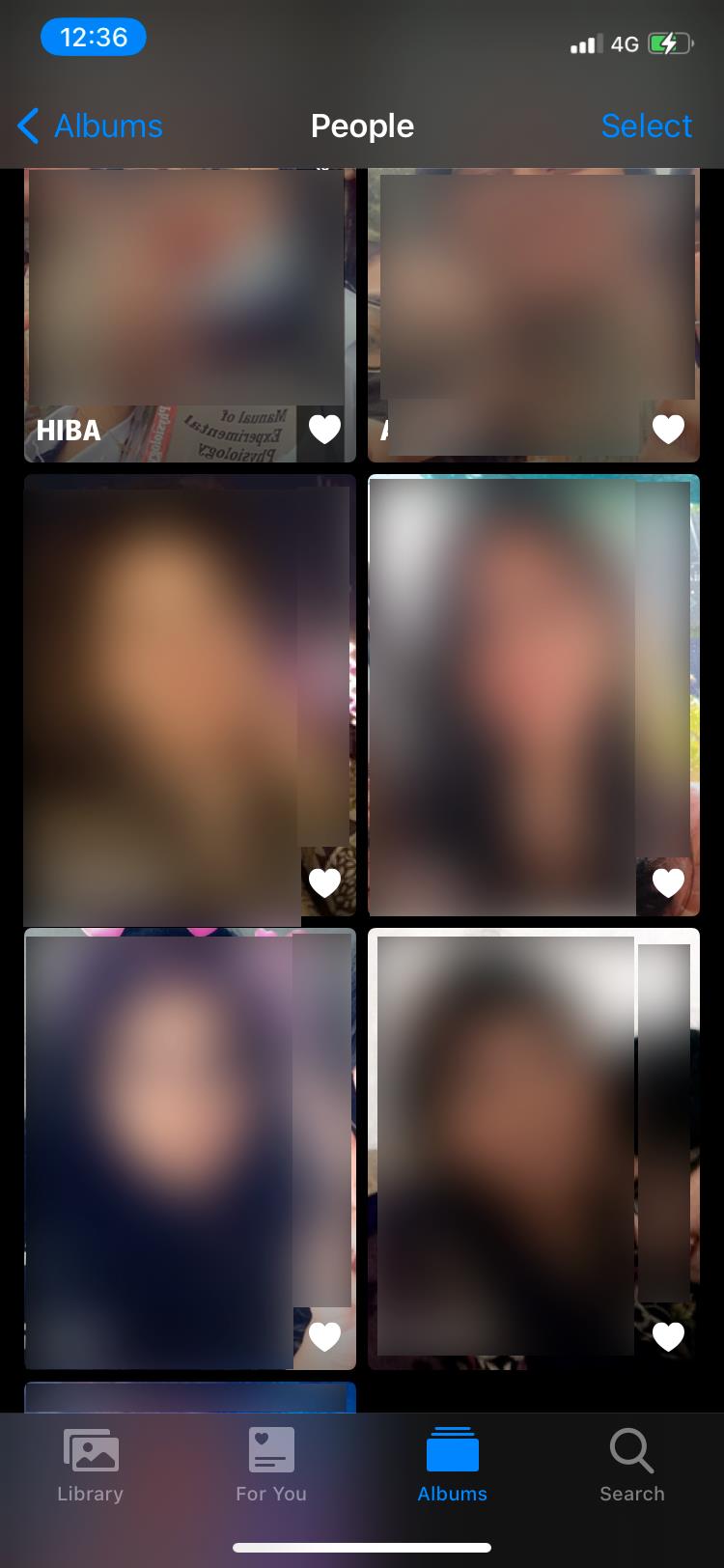
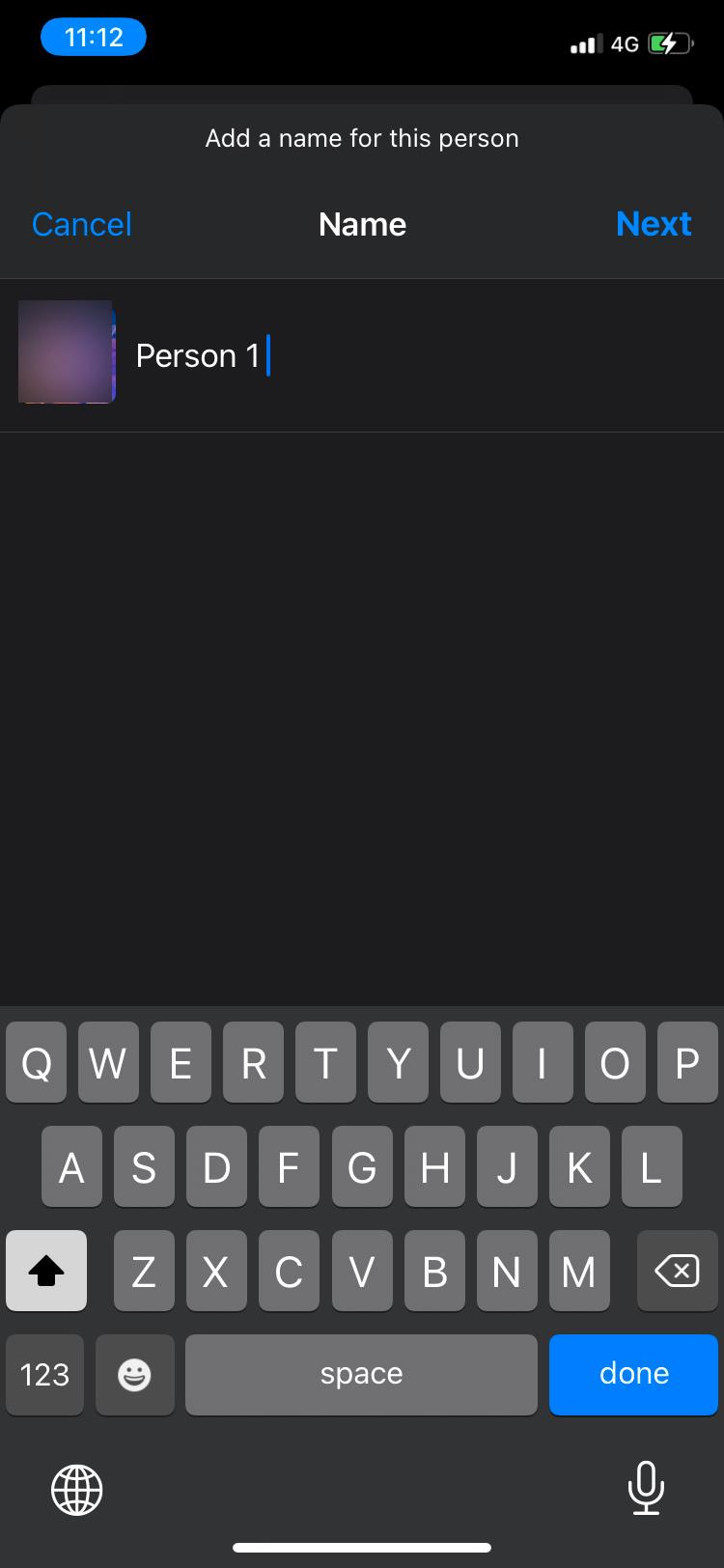
9. Xem Trình chiếu cho Anbom Người
Có nhiều cách để tạo ra những kỷ niệm của riêng bạn trong ứng dụng ảnh trên iPhone và album Mọi người là một trong số đó. Thiết bị của bạn tạo một bộ phim gia đình vui nhộn về tất cả các ảnh trong một album Mọi người nhất định. Đây là cách bạn có thể xem xét nó:
- Mở album Mọi người và nhấn vào hồ sơ bạn muốn xem trình chiếu.
- Một phần đáng kể của màn hình sẽ hiển thị video có biểu tượng phát nhỏ ở. Nhấn vào nó để xem trình chiếu.
- Bạn thậm chí có thể chỉnh sửa thời lượng và tâm trạng của bộ phim.
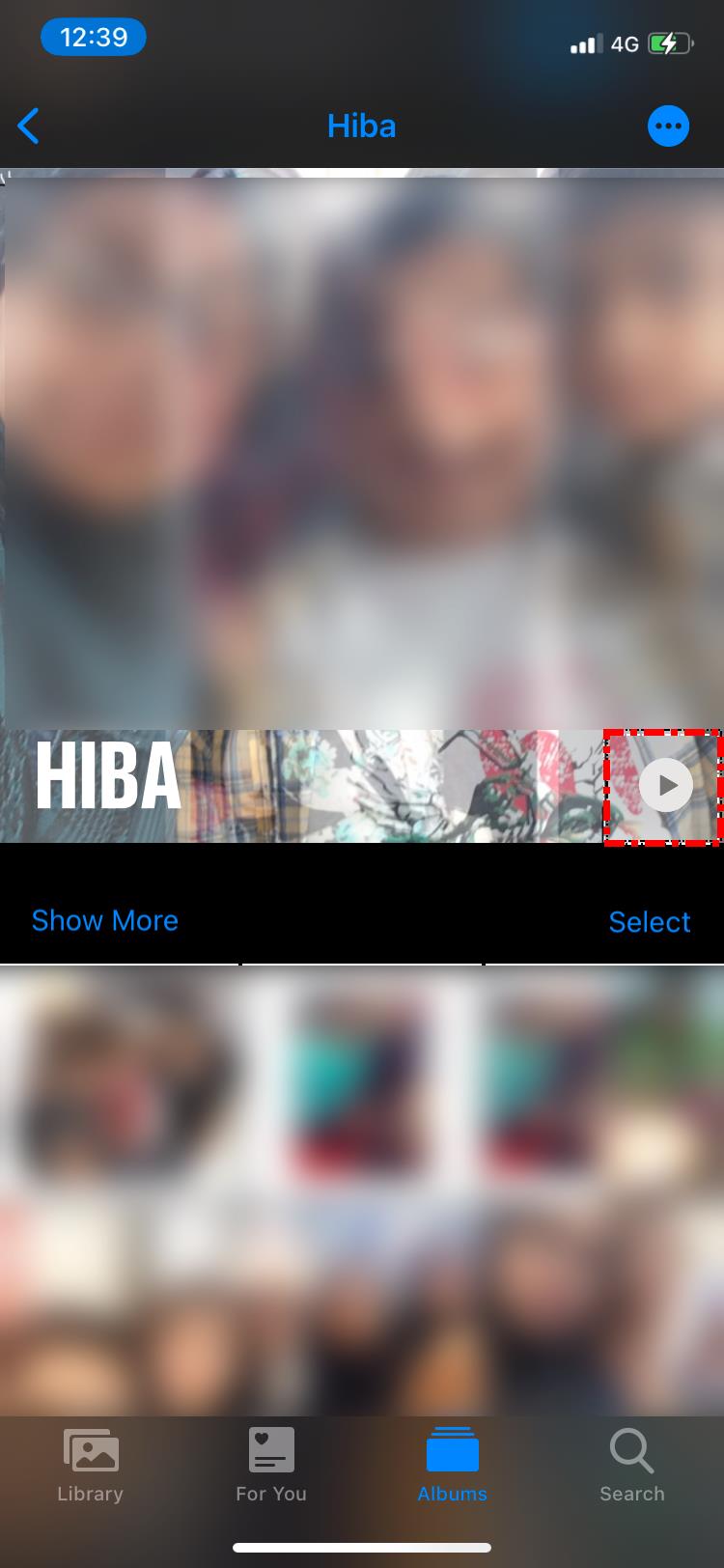
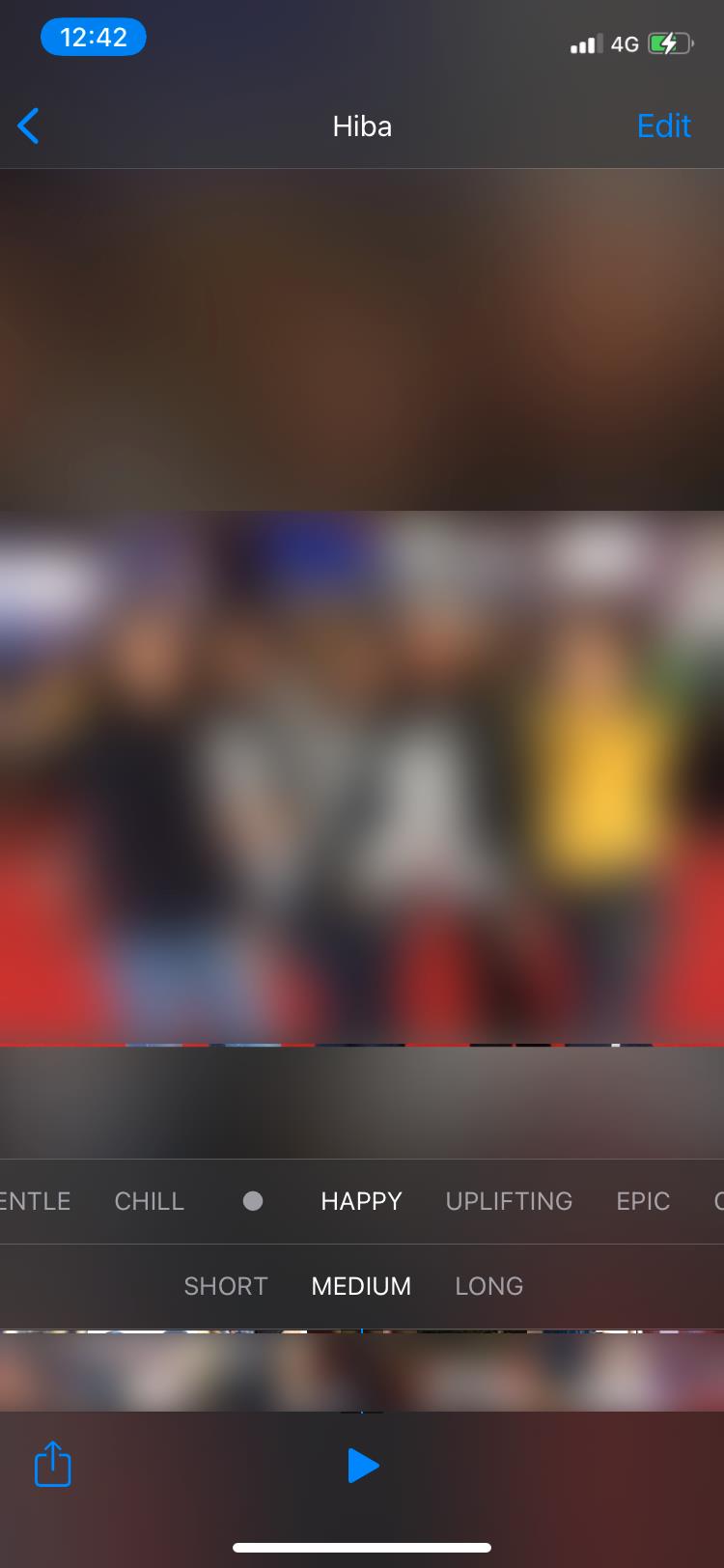
Đi bộ xuống con đường ký ức với album mọi người
Ứng dụng Ảnh sắp xếp thông qua các khuôn mặt trong thư viện của bạn bằng cách tạo các album Mọi người riêng biệt từ chúng. Bạn có thể xem, chỉnh sửa, yêu thích và tạo album một cách dễ dàng. Ảnh trong mỗi album cũng có thể đồng bộ hóa trên các thiết bị Apple khác của bạn thông qua iCloud.